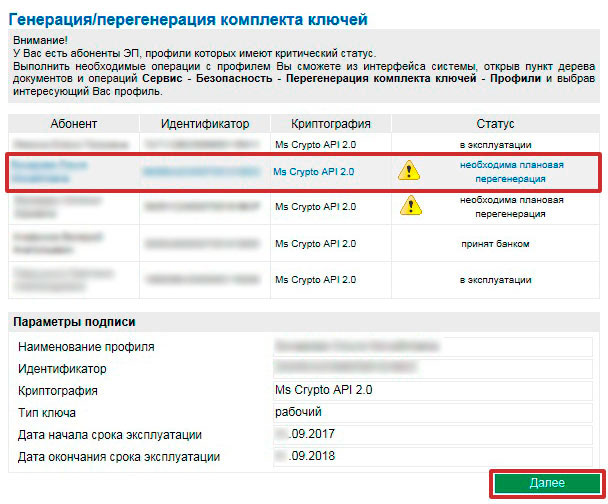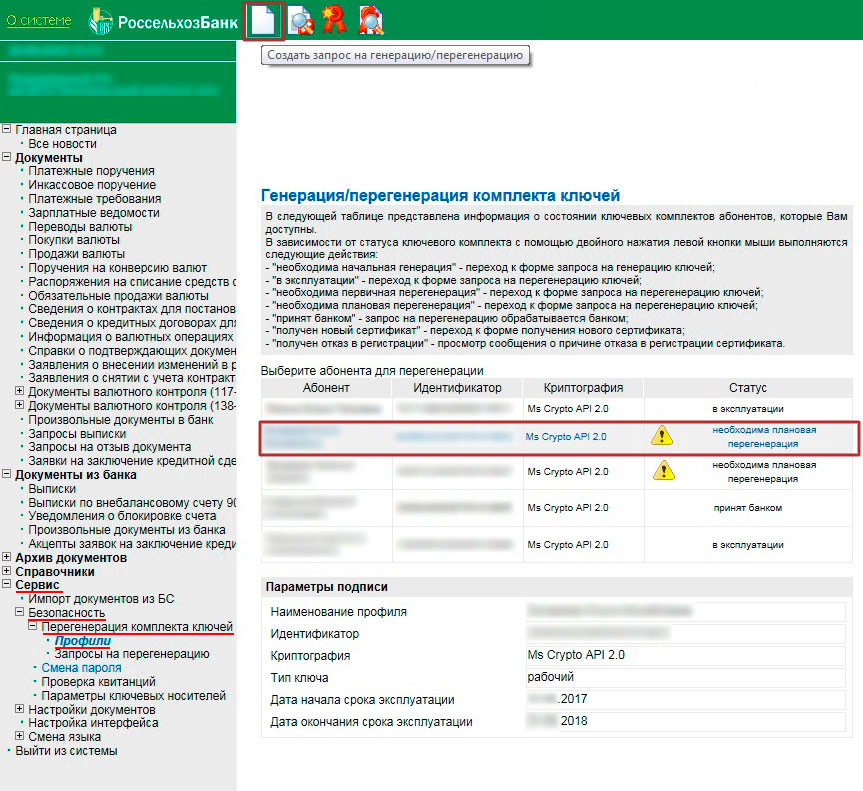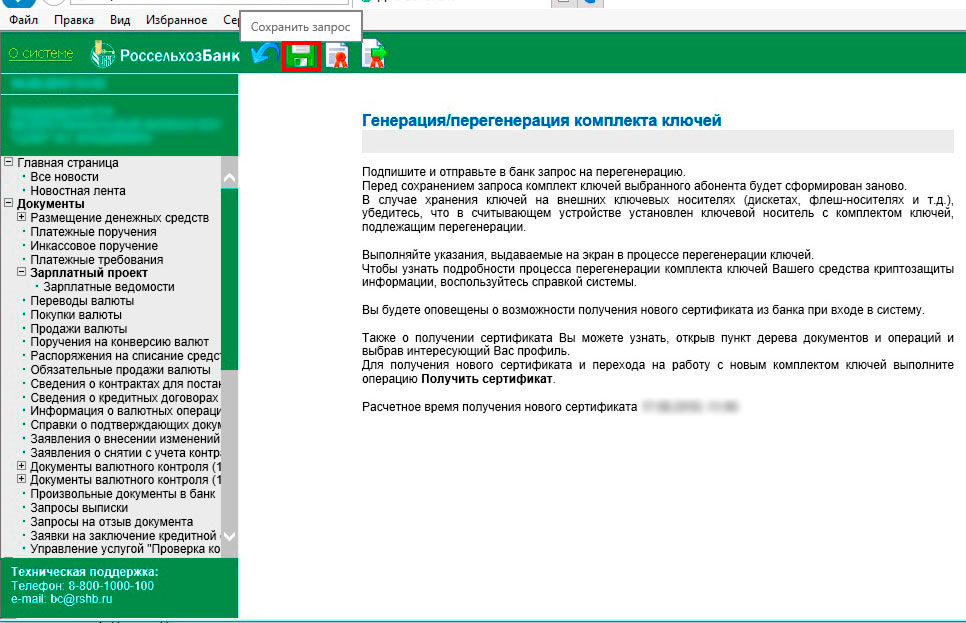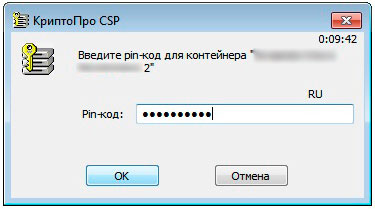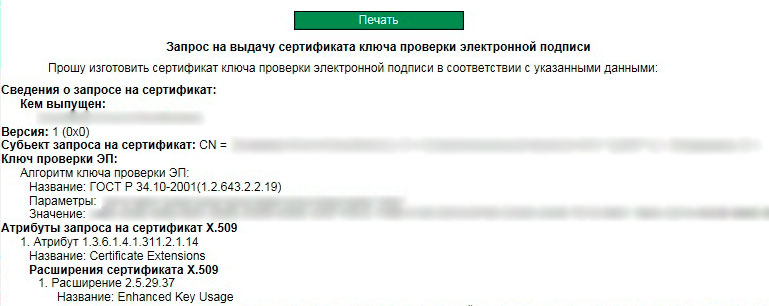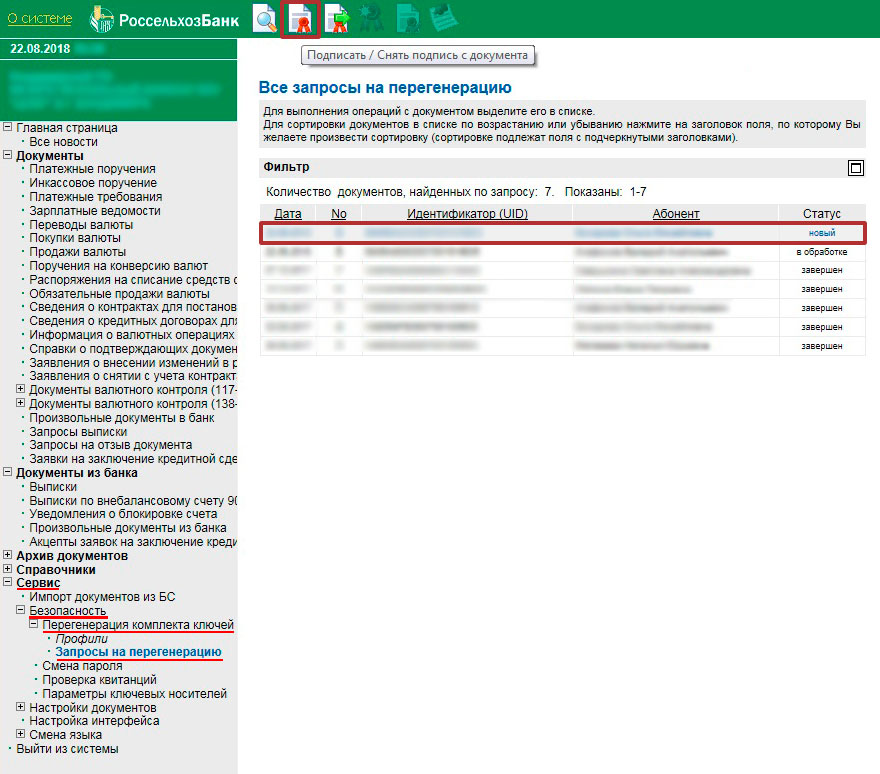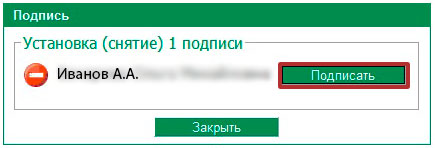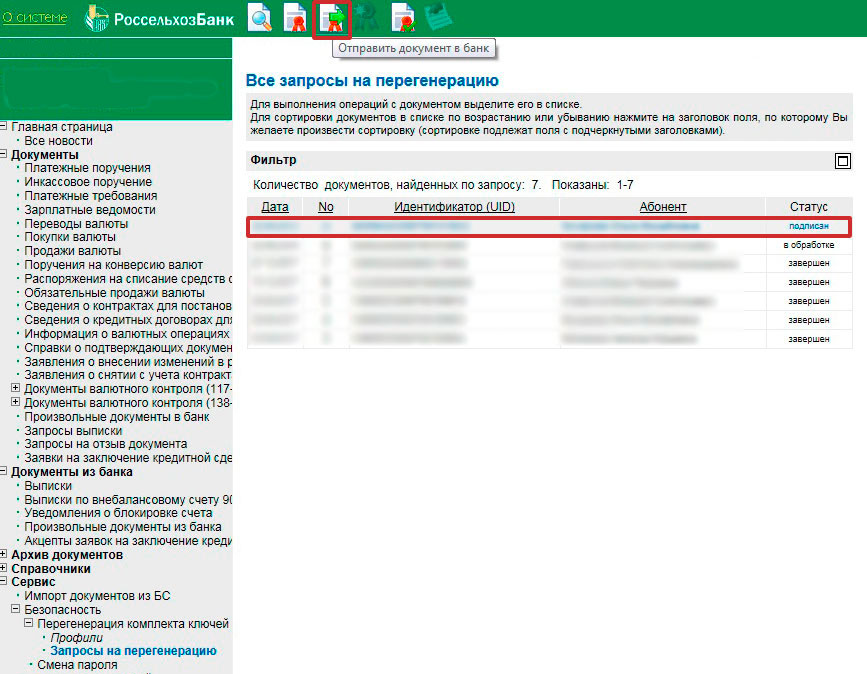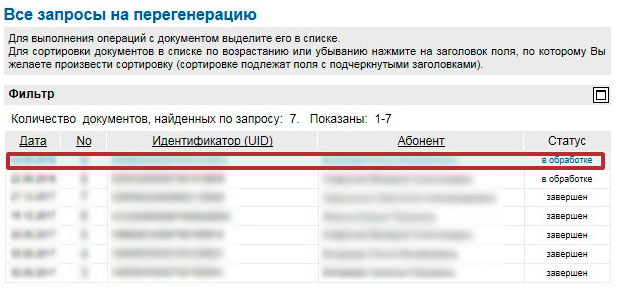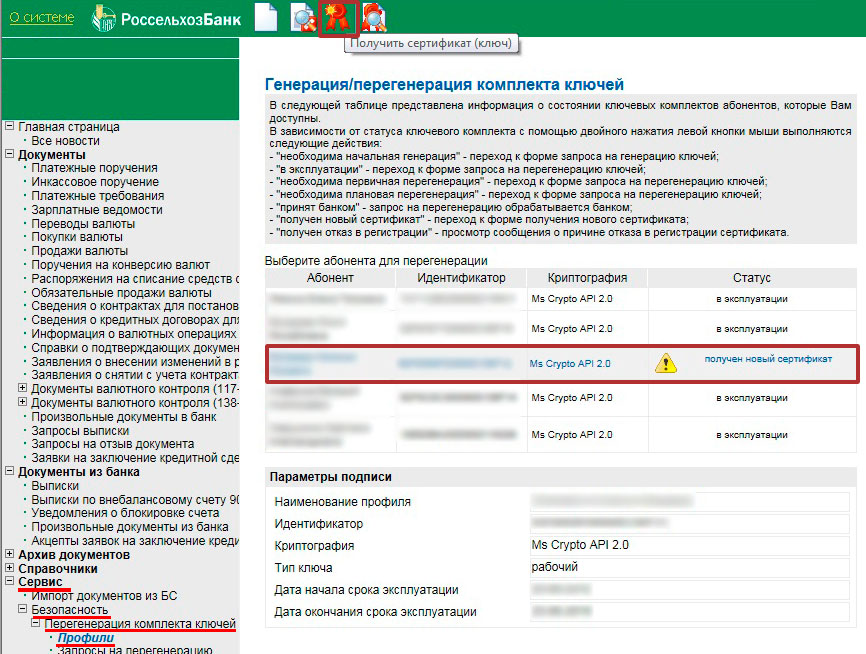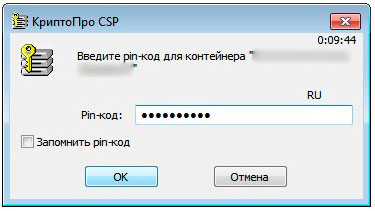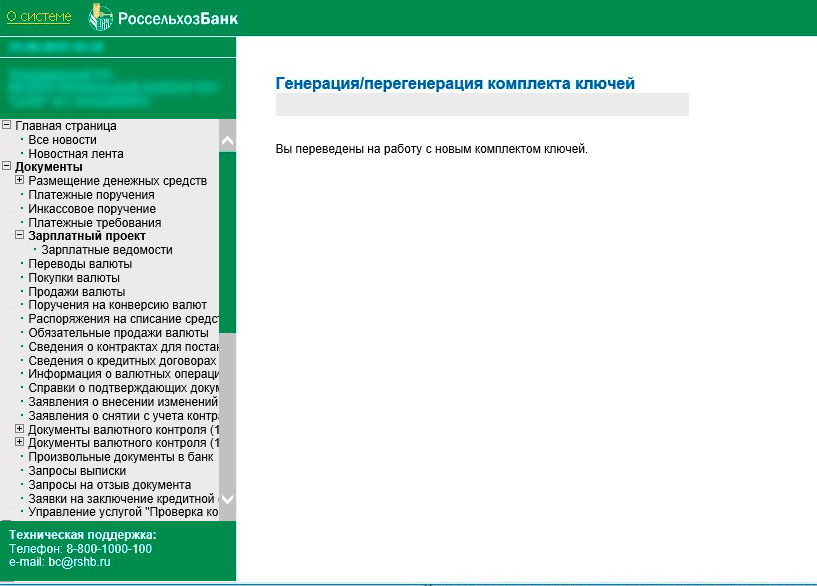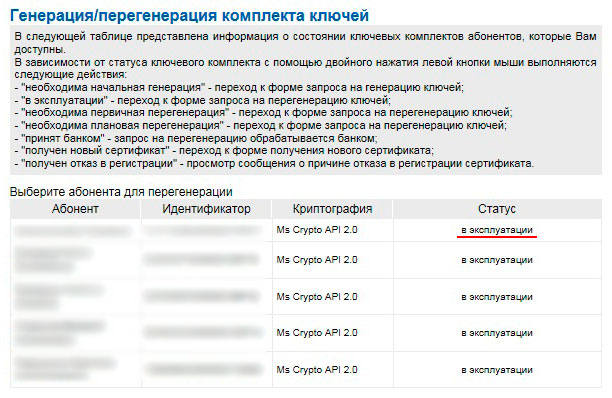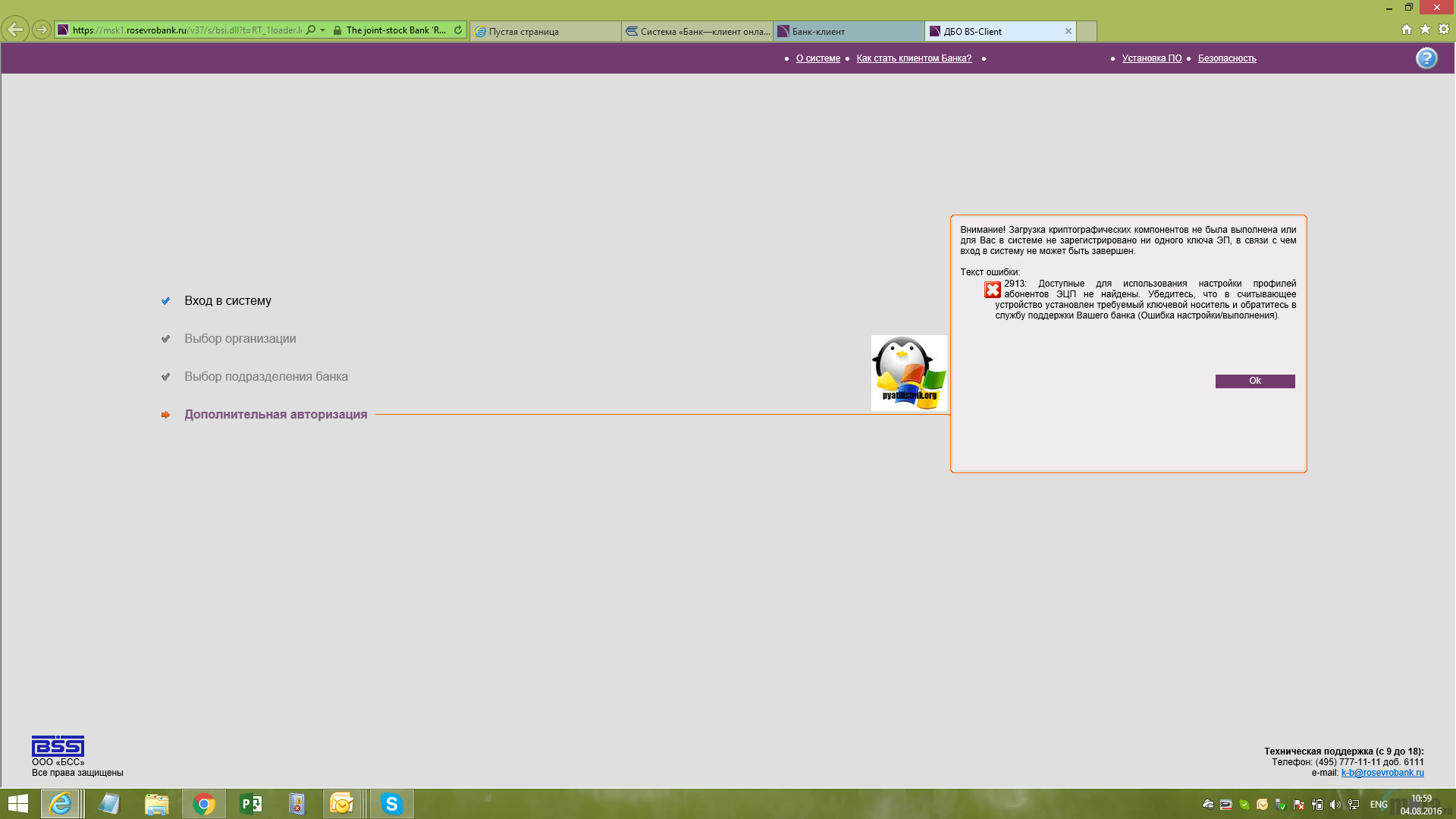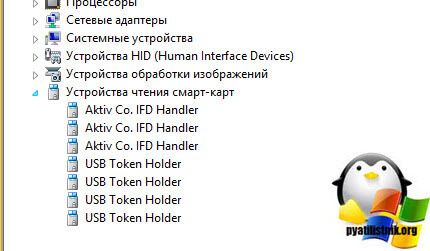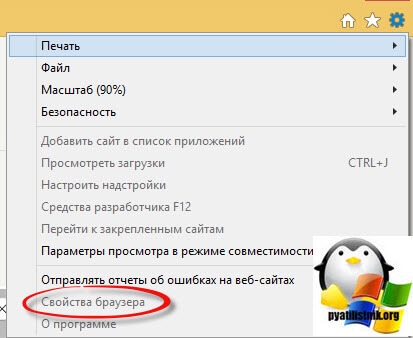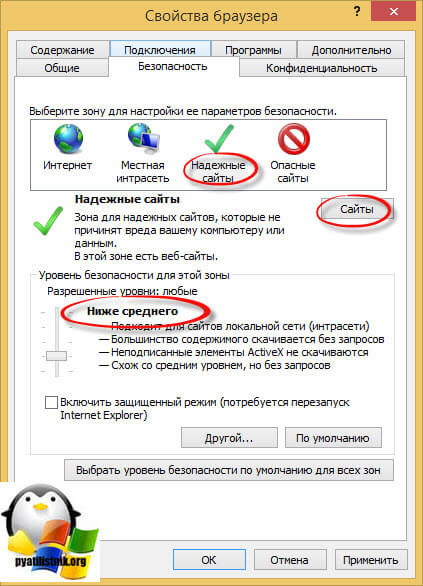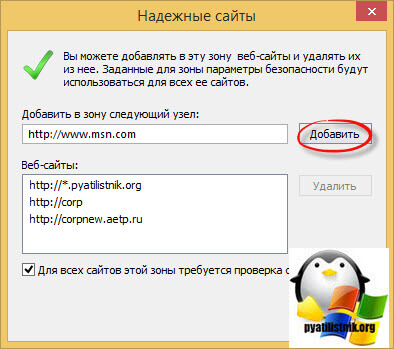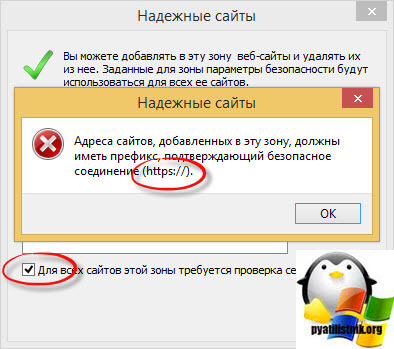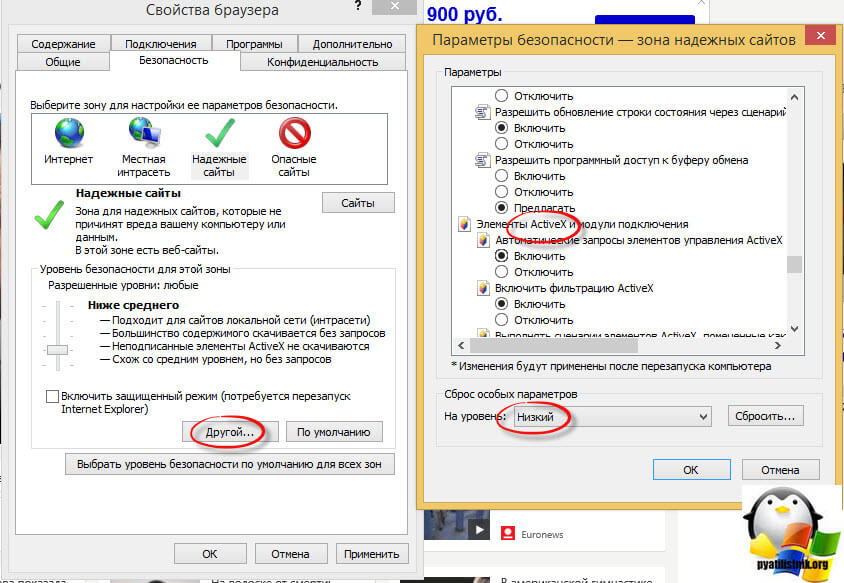Бывают случаи, когда вы пытаетесь подключиться к клиент-банку или войти в свой кабинет онлайн на сайте, а вам высвечивается предупредительное сообщение, в котором указано 2913 ошибка Россельхозбанк. Разберемся какие причины могут вызывать такую проблему со входом и что делать, чтобы решить ее и осуществить необходимые операции.
Во время входа в систему клиент-банк или личный кабинет всплывает окно, что распознать криптографические элементы невозможно из-за того, что отсутствует оформленный в установленном порядке электронный ключ клиента или ЭЦП. Пока вы не устраните ошибку, работать в системе не удастся.
Необходимо попробовать исправить ситуацию самостоятельно, перепроверьте подключение ЭЦП к компьютеру, возможно просто плохой контакт его или случайно выбран не тот носитель. Если же устранить ошибку 2913 Россельхозбанка не вышло, позвоните в службу техподдержки банка.
Текст ошибки 2913:
Причины возникновения ошибки 2913
Ошибка 2913 Россельхозбанка может появляться из-за таких наиболее распространенных причин:
- Закончился срок действия ЭЦП.
- Полномочия руководителя, который является подписантом, не имеют силу в связи с окончанием установленного срока действия.
- Не проведена первичная генерация ЭЦП.
- Не завершена процедура оформления ключа, после первичной регенерации электронный ключ применять еще нельзя, нужно взять документ на получение и прийти в отделение банка.
Точно определить причину, из-за которой именно в вашем случае появилась ошибка 2913, и ликвидировать ее, помогут сотрудники Россельхозбанка.
Что делать и как исправить ошибку?
Можно попытаться убрать ошибку 2913 Россельхозбанка своими силами, для этого необходимо выполнить следующее:
- Перепроверьте цифровой накопитель. Если горит красный или синий индикатор, то оборудование подключено и готово к работе, правильно установлены необходимые драйвера. В случае, когда огонек отсутствует необходимо в меню Пуск выбрать строку Панель управления, в открывшимся окне нажать пункт Диспетчер устройств. Далее выберите вкладку Устройство чтения смарт карт и посмотрите есть ли какие-то объекты, которые не удается компьютеру распознать или карты со значком в виде восклицательного знака, что свидетельствует о проблемах в работе.
- Убедитесь, что нет информационного сообщения в котором требуется установить или обновить настройки.
- Включите сайт Россельхозбанка в доверенные узлы. Для этого в меню браузера выберите Настройки, затем перейдите в Свойствах браузера на вкладку Безопасность, где нужно уменьшить уровень защиты до низкого и добавить официальный сайт банка в общий список. На этой же вкладке находите кнопку Другой, нажимаете. В новом появившимся окне выбираем строку Элементы ActiveX и отмечаем ее галочкой.
Попробовав вышеперечисленные способы исправления ошибки 2913 Россельхозбанка вы сможете выявить есть ли технические сбои в работе компьютера, которые повлияли на возникновение ошибки.
В ситуации же, когда никаких технических проблем нет, следует проконсультироваться у работников банка. По всей видимости, проблема заключается в первой или второй причине.
Видео-инструкция:
Подводим итоги
В появлении сообщения об ошибке 2913 Россельхозбанка нет ничего страшного, эту проблему можно разрешить. Воспользуйтесь перечисленными способами устранения ошибки, и вы сможете исправить ее самостоятельно. Если же ни одна из указанных причин не подошла к вашему случаю, справиться с ситуацией помогут сотрудники банка.
Загрузка…
Иногда финансовым процессам мешают сбои в работе программы. Если на экране ПК возникает надпись об ошибке 2913 сайта Россельхозбанка – что делать, подскажут специалисты технической поддержки. Однако можно попытаться исправить ситуацию самостоятельно.
Возникновение такого сбоя не означает, что системе не удается распознать криптографические элементы электронной подписи. Неисправность легко можно устранить. Тем не менее пока ошибка не будет устранена, работать в системе не удастся.
Россельхозбанк предусмотрел возможность использования ЭЦП и в мобильной версии «Клиент-банка». При работе в сервисах Россельхозбанка онлайн-код подтверждения операции формируется непосредственно на смартфоне клиента. Однако появление ошибки с кодом 2913 еще не означает, что не работает приложение.
Сбой появляется там, где требуется подтверждение действительности информации с помощью удостоверенной цифровой подписи, например при передаче баз данных через систему «Клиент-банк» или входе в интернет-банк РСХБ.
Электронная подпись равносильна той, которую проставляют на бумажном носителе, и должна быть действительной на момент передачи сведений. ЭЦП является гарантом авторизации документа.
Причины ошибки
Появление сбоя происходит по нескольким причинам: механическая неисправность цифрового носителя информации или недействительность зашифрованной подписи вследствие одного из факторов:
- истек срок сертификации электронного ключа;
- окончились полномочия владельца электронной подписи;
- первичная генерация цифрового носителя не доведена до конца;
- присутствуют механические повреждения рутокена и плохой контакт с разъемом ПК.
Истек срок сертификации электронного ключа
Самым частым обстоятельством, приводящим к появлению ошибки, является окончание периода действия цифрового носителя. При возникновении сбоя нужно проверить срок сертификации ключа, указанный в договоре о его предоставлении. Чаще всего уполномоченные центры выдают электронный носитель на 1 год.
Окончание полномочий
При регистрации рутокена указывается лицо, которое имеет право подписывать документы электронной подписью. Отмечают и срок его полномочий. Иногда причиной появления ошибки служит окончание разрешения пользоваться ЭЦП.
Временной интервал может быть ограничен сроком действия контракта или периодом трудовой деятельности сотрудника.
Юридическое лицо может обратиться в банк для проверки данных в МСИ.
Нет первичной генерации электронного ключа
В некоторых случаях процесс регистрации цифровой подписи не завершен положительно. Для электронного ключа должны быть сгенерированы индивидуальные логин и пароль, которые нужно сохранить.
Тогда на экране ПК появится надпись о том, что загрузка криптографических элементов не была выполнена и не зарегистрирована соответствующая запись. В связи с этим вход в систему не может быть осуществлен.
В зависимости от установленной ОС, некоторые ПК сообщают, что доступные для использования профили абонентов ЭЦП не найдены. В этом случае лучше обратиться в службу технической поддержки по номеру, указанному в договоре.
Ключ не готов к использованию
Сбой может возникать при использовании носителя ЭЦП сразу же после регистрации, когда еще не выполнены его проверка и учет в системе. Тогда нужно заполнить заявление на выдачу и обратиться с ним в банк, который обслуживает открытый счет.
Иногда ошибку вызывают механические повреждения, плохое соединение электронного носителя информации. Ключ может быть покорежен, а его контакты забиты мусором.
Как исправить ошибку самостоятельно
Прежде чем пытаться исправить появление ошибки, необходимо удостовериться, что нет технических проблем при работе ПК и есть интернет-соединение. Проще всего проверить функциональность компьютера, перейдя в мобильный банк.
Техническое устройство для работы с программой «КриптоПро» должно отвечать следующим минимальным техническим требованиям:
- операционная система Windows 7 и старше;
- InternetExplorer 8 или выше;
- версии Chrome, «Яндекс.Браузера», Mozilla Firefox обновлены;
- процессор: 32 или 64-битный с частотой 1Ггц или выше.
Также нужно убедиться, что к ПК подключен ключ с ЭЦП, т.к. возможно случайное использование флеш-накопителя.
Проверка рутокена
Нужно внимательно осмотреть накопитель для выявления механических повреждений и засора. Иногда легко поправить ситуацию, очистив и должным образом установив носитель информации.
Когда ключ ЭЦП работает, на его корпусе светится индикатор. На компьютере должны быть установлены необходимые драйвера. Если рутокен не горит, стоит попробовать вытащить и вставить его снова или подключить к другим портам USB.
Для проверки правильности подключения ключа нужно зайти в «Диспетчер устройств» через «Панель управления» в меню «Пуск». При нажатии на «Устройства считывания смарт-карт» можно проверить корректное соединение рутокена и ПК. Должны отсутствовать объекты, которые не удается компьютеру распознать, или карты со значком в виде восклицательного знака.
При выявлении непоправимых неисправностей нужно обратиться в Удостоверяющий центр Минкомсвязи, который предоставил ключ, и получить новый.
Чаще всего его выдают на следующий день, но иногда процедура занимает 2–3 дня. Длительность зависит от удостоверяющего центра и его загруженности.
Проверка уведомлений
Иногда на экране компьютера возникает сообщение с требованием установить или обновить какую-либо опцию. Такие предложения могут появляться несколько раз, причем чаще всего требуется ввод пары логин–пароль. После установки или обновления утилиты нужно запускать программу до тех пор, пока информация не пропадет.
Кроме того, зайдя в «Личный кабинет» Россельхозбанка, нужно проверить наличие входящих сообщений о необходимости обновления настроек. Возможно, для правильной работы интернет-банка придется установить новую опцию, обновить программу или изменить параметры входа.
На экране монитора не должно быть окна, которое требует или запрашивает разрешение на проведение какой–либо настройки технического устройства.
Добавление сайта в доверенные
Часто программа будет открываться, если добавить сайт РСХБ в список доверенных узлов. Для этого нужно нажать кнопку «Пуск», затем «Свойства браузера» (обозревателя).
На вкладке «Безопасность» нужно вписать сайты rshb.ru, а также online.rshb.ru, bc.rshb.ru в список доверенных. При этом лучше понизить уровень безопасности.
Другие способы
Кроме указанных способов, можно сделать следующее:
- Перезагрузить компьютер, браузер, все маршрутизаторы и другие устройства.
- Зайти в «Личный кабинет» через другой браузер.
- Под блоком «Включить защитный режим» на вкладке «Безопасность» нажать «Другой», а затем активировать «Элементы ActiveX».
Если после всех произведенных действий программа не заработала, лучше обратиться к специалистам технической поддержки Россельхозбанка.
Обращение в техническую поддержку Россельхозбанка
Когда никаких технических проблем нет, в случае возникновения ошибки 2913 следует проконсультироваться у работников банка. Специалисты Россельхозбанка помогут справиться с проблемой по телефону 8 (495) 777–11–00. Клиенты головного офиса могут обратиться по номерам 8 (495) 785–04–94, 213–08–17.
Для ликвидации неисправности можно заполнить форму обратной связи, расположенную на сайте РСХБ.
Бывают случаи, когда вы пытаетесь подключиться к клиент-банку или войти в свой кабинет онлайн на сайте, а вам высвечивается предупредительное сообщение, в котором указано 2913 ошибка Россельхозбанк. Разберемся какие причины могут вызывать такую проблему со входом и что делать, чтобы решить ее и осуществить необходимые операции.
Во время входа в систему клиент-банк или личный кабинет всплывает окно, что распознать криптографические элементы невозможно из-за того, что отсутствует оформленный в установленном порядке электронный ключ клиента или ЭЦП. Пока вы не устраните ошибку, работать в системе не удастся.
Необходимо попробовать исправить ситуацию самостоятельно, перепроверьте подключение ЭЦП к компьютеру, возможно просто плохой контакт его или случайно выбран не тот носитель. Если же устранить ошибку 2913 Россельхозбанка не вышло, позвоните в службу техподдержки банка.
Текст ошибки 2913:
Причины возникновения ошибки 2913
Ошибка 2913 Россельхозбанка может появляться из-за таких наиболее распространенных причин:
- Закончился срок действия ЭЦП.
- Полномочия руководителя, который является подписантом, не имеют силу в связи с окончанием установленного срока действия.
- Не проведена первичная генерация ЭЦП.
- Не завершена процедура оформления ключа, после первичной регенерации электронный ключ применять еще нельзя, нужно взять документ на получение и прийти в отделение банка.
Точно определить причину, из-за которой именно в вашем случае появилась ошибка 2913, и ликвидировать ее, помогут сотрудники Россельхозбанка.
Что делать и как исправить ошибку?
Можно попытаться убрать ошибку 2913 Россельхозбанка своими силами, для этого необходимо выполнить следующее:
- Перепроверьте цифровой накопитель. Если горит красный или синий индикатор, то оборудование подключено и готово к работе, правильно установлены необходимые драйвера. В случае, когда огонек отсутствует необходимо в меню Пуск выбрать строку Панель управления, в открывшимся окне нажать пункт Диспетчер устройств. Далее выберите вкладку Устройство чтения смарт карт и посмотрите есть ли какие-то объекты, которые не удается компьютеру распознать или карты со значком в виде восклицательного знака, что свидетельствует о проблемах в работе.
- Убедитесь, что нет информационного сообщения в котором требуется установить или обновить настройки.
- Включите сайт Россельхозбанка в доверенные узлы. Для этого в меню браузера выберите Настройки, затем перейдите в Свойствах браузера на вкладку Безопасность, где нужно уменьшить уровень защиты до низкого и добавить официальный сайт банка в общий список. На этой же вкладке находите кнопку Другой, нажимаете. В новом появившимся окне выбираем строку Элементы ActiveX и отмечаем ее галочкой.
Попробовав вышеперечисленные способы исправления ошибки 2913 Россельхозбанка вы сможете выявить есть ли технические сбои в работе компьютера, которые повлияли на возникновение ошибки.
В ситуации же, когда никаких технических проблем нет, следует проконсультироваться у работников банка. По всей видимости, проблема заключается в первой или второй причине.
Видео-инструкция:
Подводим итоги
В появлении сообщения об ошибке 2913 Россельхозбанка нет ничего страшного, эту проблему можно разрешить. Воспользуйтесь перечисленными способами устранения ошибки, и вы сможете исправить ее самостоятельно. Если же ни одна из указанных причин не подошла к вашему случаю, справиться с ситуацией помогут сотрудники банка.
Загрузка…
Ошибка 2913 при подключении к сервисам Россельхозбанка
При входе в интернет-банкинг от Россельхозбанка владельцы счетов сталкиваются с блокировкой доступа к финансами. Появляется надпись «Ошибка 2913», подключение к сервисам Россельхозбанка невозможно. Что делать в данной ситуации, как возобновить работу со счетами, разберемся в статье.
Ошибка 2913: что это значит?
Клиент Россельхозбанка выполняет вход в интернет-банк, но соединение блокируется по причине отсутствия электронного ключа, зарегистрированного в системе. Перейти к операциям по счетам не получится до устранения проблемы.
После появления ошибки 2913 Россельхозбанка нужно убедиться, что носитель данных с электронным ключом вставлен правильно. Распространены ситуации, когда пользователь устанавливает накопитель в неподключенный порт или фиксирует в разъеме ненадежно.
Правильно вставленный электронный ключ должен открыть доступ к интернет-банку. В противном случае рекомендуется обращаться в службу технической поддержки Россельхозбанка.
Почему появляется ошибка 2913?
Если проблема с кодом ошибки 2913 Россельхозбанка не решается правильной установкой носителя данных с электронным ключом, следует предположить следующие причины блокировки доступа к интернет-банку:
- электронный ключ недействителен;
- директор организации (либо иное лицо-подписант) больше не работает в фирме;
- не произошла активация ключа доступа (необходимо написать заявление в Россельхозбанк);
- перевыпуск электронного ключа не организован.
Проконсультировать по вопросам и проблемам, связанным с функционированием накопителя с ЭЦП, желательно обращаться к техническим специалистам. Они позволят разобраться в проблеме в сжатые сроки.
Как устранить ошибку 2913 самостоятельно?
Выйти на связь с технической поддержкой интернет-банкинга не всегда получается. В данном случае можно произвести первичный анализ проблемы самостоятельно, а также предпринять действия к устранению ошибки 2913:
- Проверить, горит ли лампочка-индикатор на носителе данных с электронным ключом. Если накопитель не отображает световую индикацию, следует зайти в «Диспетчер устройств», чтобы убедиться, что все внешние устройства с данными обеспечены драйверами (рядом с названием накопителя не горит значок с восклицательным знаком).
- Проверить браузер, найти уведомление о необходимости обновить компоненты системы интернет-банкинга.
- Убедиться, что настройки браузера не блокируют сайт банка. Пользователю нужно зайти в «Свойства браузера» и отредактировать раздел «Безопасность», добавив сайт Россельхозбанка в список разрешенных для просмотра и направления уведомлений.
Если проведенные манипуляции не дали результатов, нужно убедиться, что со стороны пользователя и его компьютерной сети отсутствуют сбои. Также важно исключить проблему, связанную с истечением срока действия электронного ключа.
Перейти к содержанию
Просмотров 12.3к. Опубликовано 09.12.2019
Обновлено 11.11.2021
На сегодняшний день многие банковские организации, заботясь о комфорте своих клиентов, создали Интернет-сайты, мобильные приложения, круглосуточные call-центры и т.д. Однако, несмотря на все предпринимаемые мероприятия, все непредвиденные ошибки устранить не удается. Клиенты Россельхозбанка сталкиваются с ошибкой при проверке SSL-сертификата.
Поэтому, важно, разобраться в причинах таких ошибок и понять, что с ними делать.
Основные причины ошибки
SSI-сертификат необходим для аутентификации, что позволяет защитить от утечки информации, перехвата данных. Пользователь получает определенную гарантию, что обмен данными зашифрован.
Все Интернет-ресурсы и мобильные приложения, которые проводят различные финансовые операции, должны иметь в наличии действующий сертификат безопасности.
Существует множество разнообразных причин ошибки при проверке SSL- сертификата Россельхозбанка в приложении на андроид. Среди них целесообразно выделить следующие:
- проблемы в системе;
- сбои настройки времени/даты;
- заражение вирусами;
- смена IP-адресов ввиду наличия VPN-программ и сетевых экранов;
- устаревшая версия мобильного приложения;
- устаревшие временные файлы и кэш браузера;
- просроченный сертификат.
Инструкция по устранению ошибки
Если на смартфоне выдает ошибку проверки SSL, необходимо устранить данную проблему. Сделать это можно несколькими способами, а именно:
- Исправить дату/время (в разделе «Настройки» смартфона нужно выбрать «Дата и время» и активировать опцию автоматического определения даты и времени.
- Чистка кэша. Если первый вариант не сработал, то нужно попробовать очистить историю просмотров браузера. Для этого следует выбрать пункт «Конфиденциальность» и далее нажать «Настройки». После этого кликнуть «Очистить данные просмотра», проверить все флажки и нажать «Очистить».
- Изменение wi-fi-соединения. Если пользователь применяет общедоступное соединение wi-fi, он рискует. В данной ситуации система может автоматически выдавать ошибку. Поэтому рекомендуется использовать частное соединение.
- Отключение антивируса (любой защиты), установленного на смартфоне. Эта мера носит временный характер.
- Сброс всех настроек на андроиде (форматирование). Но, в первую очередь, необходимо провести резервное копирование. Это позволит сохранить файлы. После этого следует выбрать «Сброс заводских настроек».
Конечно, выдача ошибки при проверке SSL-сертификата – не совсем приятное развитие событий, особенно когда финансовую операцию требуется провести срочно. Однако, существует множество способов, как решить эту проблему в кратчайшие сроки.
Но в какой — то момент я вошла в клиент-банк и увидела надпись: «Внимание! Загрузка криптографических компонентов не была выполнена или для Вас в системе не зарегистрировано ни одного ключа ЭП, в связи с чем вход в систему не может быть завершен».
Пришло сообщение от RSHB «Контактные данные были изменены»: что это
2 года пользовалась банком дистанционно, подписывая платежки с помощью ЭЦП. После создания можно нажать кнопку «Готово» и завершить работу с криптоключами. Теперь мы скидываем документ е-ключа для регистрации на электронный адрес: quik@vtb24.ru, но для безопасности файл с названием sekring.txk не присылается. В письме прописываются полные данные владельца, номер соглашения, указанный в извещении, п.2, и файл pubring.txk.
Мнение эксперта
Васильева Елена, консультант по вопросам скидок и акций
Задать вопрос эксперту
Втб не найдены криптографические компоненты системы Если он не горит, то попробуйте его вытащить и вставить снова, или в другие порты USB. За один месяц до того как окончится функционал электронной подписи, вы получите соответствующее извещение о том, что нужна Плановая перегенерации ключей она похожа своими действиями на первичную перегенерацию. Если вы хотите что-то уточнить, то обращайтесь ко мне!
Как распечатать запрос на выдачу сертификата ключа Россельхозбанк |? Россельхозбанк ✔ Вход на официальный сайт — ЭЦП Эксперт
В Россельхозбанке полное нарушение ТК и этических норм: продолжение истории с кассиром
Этот документ необходимо распечатать в двух экземплярах и предоставить в Россельхозбанк. Подключение интернет-клиента Россельхозбанка в 3 этапа.
В случае если ваши ключи не прошли проверку, что это может обозначать.
Россельхозбанк: перегенерация ключей, инструкция
Такая проблема возникает при задвоении учетных записей.
Загрузка activex компонента не была выполнена россельхозбанк |
Но встречаются ситуации, когда установить соединение невозможно.
По п.п. 7.3.2-7.3.3 услуга предоставляется клиентам, ранее заключившим с Банком Договор на обслуживание клиентов с использованием документов в электронной форме, подписанных электронной цифровой подписью, до момента перевода клиента на новую версию системы ДБО.
Пин код на карте Россельхозбанка: как сменить, что делать если забыл или ввел неправильный
Если вы устанавливали такое условие, то программа затребует цифровую подпись. За месяц от полного окончания времени действия подписи система выдаст извещение относительно важности проведения планового процесса перегенерации. Во многом подобные операции схожи между собой. Первичная и плановая перегенерации проводятся относительно легко и просто.
Мнение эксперта
Васильева Елена, консультант по вопросам скидок и акций
Задать вопрос эксперту
Как восстановить доступ в Россельхозбанке? онлайн-журнал про финансы, банки и кредиты За осуществление любых операций Россельхозбанк взимает комиссии. Иногда при использовании опции «Клиент-Банк» или при входе в личный кабинет электронно могут возникнуть проблемы с подключением, выраженные как «ошибка 2913 Россельхозбанк», что делать в таких случаях? Какие действия следует предпринять, чтобы вновь попасть в систему? Если вы хотите что-то уточнить, то обращайтесь ко мне!
Личный кабинет Россельхозбанка онлайн: инструкция по входу и регистрации в интернет-банке
Как узнать свой номер счета в Россельхозбанке?
Проверьте файл Сертификата безопасности с названием из цифр и букв,с расширением. ru или на странице входа в приложение Мобильный банк нажмите на ссылку Регистрация ;.
Ожидайте новое оповещение, что вы успешно переведены на режим обновленных данных.
Как установить программу интернет-клиент?
00 адвокат и кассир, наконец, смогли покинуть банк.
Фастфуд — вредная еда. Так ли это?
Да, соглашусьНормальная еда
Совместимость
Но так вы рискуете, что его кто-то найдет и попробует применить ко взлому.
По п.п. 7.3.2-7.3.3 услуга предоставляется клиентам, ранее заключившим с Банком Договор на обслуживание клиентов с использованием документов в электронной форме, подписанных электронной цифровой подписью, до момента перевода клиента на новую версию системы ДБО.
Банк-клиент
Если вы устанавливали такое условие, то программа затребует цифровую подпись. За месяц от полного окончания времени действия подписи система выдаст извещение относительно важности проведения планового процесса перегенерации. Во многом подобные операции схожи между собой. Первичная и плановая перегенерации проводятся относительно легко и просто.
Мнение эксперта
Васильева Елена, консультант по вопросам скидок и акций
Задать вопрос эксперту
Установка программы устанавливает сроки действия сертификатов ключей проверки электронной подписи;. Иногда при использовании опции «Клиент-Банк» или при входе в личный кабинет электронно могут возникнуть проблемы с подключением, выраженные как «ошибка 2913 Россельхозбанк», что делать в таких случаях? Какие действия следует предпринять, чтобы вновь попасть в систему? Если вы хотите что-то уточнить, то обращайтесь ко мне!
Внимание не найдены криптографические компоненты системы ВТБ
Как узнать сколько денег на карте Россельхозбанка?
Проверьте файл Сертификата безопасности с названием из цифр и букв,с расширением. Выберите пункт меню Регистрация , далее Регистрация через Госуслуги.
Данное программное обеспечение поддерживает браузер Internet Explorer.
Контроль за операциями
Пришло сообщение от RSHB Контактные данные были изменены что это.
Загрузка криптографических компонентов не была выполнена Россельхозбанк
Также он указан на письме в конверте, в котором менеджер выдает пластик.
Для этого заблаговременно стоит получить логин в отделении или через банкомат Россельхозбанка. В онлайн-банке в разделе Карты расположены все оформленные банковские продукты. Рядом с названием каждого указан номер, дата действия, валюта и доступный баланс.
Файл секретного ключа не задан или неверный пароль
При этом, ошибка обращения к внешней системе тоже имеет место быть. 3.На последнем этапе пользователю необходимо передать распечатанные запросы на выдачу сертификатов в отделение Россельхозбанка. Отделение, в свой черед, выпускает запрашиваемые сертификаты в электронном виде. Приступать к работе в системе «Интернет-Клиент» можно только после получения и записи их на ключевой носитель банка.
Подключение к банк-клиенту россельхозбанка
Что делать?
Осуществлять платежи в бюджеты всех уровней , а также во внебюджетные фонды. В случае если ваши ключи не прошли проверку, что это может обозначать.
Независимый рейтинг МФО, выдающих кредиты и займы в день обращения
Для этого заблаговременно стоит получить логин в отделении или через банкомат Россельхозбанка. В онлайн-банке в разделе Карты расположены все оформленные банковские продукты. Рядом с названием каждого указан номер, дата действия, валюта и доступный баланс.
Ошибка при инициализации СКЗИ
Если все файлы хранятся на съемном носителе, то клиент должен прописать направление к нему. 3.На последнем этапе пользователю необходимо передать распечатанные запросы на выдачу сертификатов в отделение Россельхозбанка. Отделение, в свой черед, выпускает запрашиваемые сертификаты в электронном виде. Приступать к работе в системе «Интернет-Клиент» можно только после получения и записи их на ключевой носитель банка.
Подключение к интернет-клиент россельхозбанка
Назначение
При необходимости отправить различного рода запросы в банк , составленные в произвольной форме. Сбой произошел, потому что появилась ошибка 2913.
При наличии этого, наберите телефон службы поддержки клиентов: 8 (800) 100-0-100. Звонки на него с территории Российской Федерации, как с мобильных, так и стационарных номеров, бесплатные. Переходы в голосовом меню необходимо выполнять посредством нажатия соответствующих цифр на телефоне.
Как узнать пин-код карты Россельхозбанка
Повторить действие на очередном экране для подтверждения правильности нового пароля. В открывшимся окне вводим ПИН-код. Дублируем пароли несколько раз. Не забудьте записать информацию на отдельный носитель. Так, данные наверняка сохранятся. После нажатия на «Печать», создаём печатную копию.
Генерация в личном кабинете
Алгоритм смены ПИН-кода в банкомате
Этот вариант подписывают в банке и ставят печать. Все варианты связи указаны на этой странице нашего финансового портала.
К 18.00 адвокат и кассир, наконец, смогли покинуть банк. Карелин поехал в полицию – писать заявление по устроенной в банке потасовке и прочим нарушениям. Кассир с дочерью – в поликлинику, где врач подтвердил гипертонический криз, дал новый больничный на всю неделю.
Подводим итоги
После окончания процесса скачивания нажимаем Выполнить. Но в какой — то момент я вошла в клиент-банк и увидела надпись: «Внимание! Загрузка криптографических компонентов не была выполнена или для Вас в системе не зарегистрировано ни одного ключа ЭП, в связи с чем вход в систему не может быть завершен».
Мнение эксперта
Васильева Елена, консультант по вопросам скидок и акций
Задать вопрос эксперту
Как получить ЭЦП для подписи документов на сайте nalog.ru. По семейным обстоятельствам мне срочно понадобилось переехать в другой город г. Данная ошибка сигнализирует о невозможности установки компонентов Microsoft Visual C++ Studio 2008 Redistributable files. Удалите штатными средствами Windows через «панель управления»-«программы и компоненты» оба пакета Microsoft Visual C++ Redistributable 2008. Загрузите с сайта Microsoft актуальные версии компонентов и установите их: Если вы хотите что-то уточнить, то обращайтесь ко мне!
При попытке установить ПО ViPNet CSP 4.x выходит ошибка: » Не удалось запустить приложение, поскольку его параллельная конфигурация неправильна.»
Первичная перегенерация ключей россельхозбанка
Данные компоненты идут по умолчанию при установке Windows XP 7 8 10. Корневой сертификат и СОС аккредитованного Удостоверяющего центра АО ЕЭТП в соответствии с 63-ФЗ.
Единственным решением этого является обращение в отделение ВТБ к специалистам.
Ошибка аутентификации
Осуществлять платежи в бюджеты всех уровней , а также во внебюджетные фонды.
Посещение офиса
Обратитесь в офис, в котором вы обслуживаетесь, и сообщите о проблеме.
Полученные документы о движении денежных средств по расчетному счету в Россельхозбанке вы можете экспортировать в любом возможном формате. Это может быть таблица из Excel, текстовый документ Word, а также в формате PDF.
Загрузка ActiveX-компонента не была выполнена — что делать
Сразу замечу, для начала выполните банальную перезагрузку сайта, через Ctrl F5;. В итоге на встречу с женщиной приехала и Баэрт, и двое сотрудников службы безопасности, один из которых уже ранее кричал, запугивал и унижал женщину. Втроём они стали заставлять кассира подписать приказ об увольнении со следующей формулировкой: «За многочисленные нарушения в работе и в связи с утратой доверия».
Мнение эксперта
Васильева Елена, консультант по вопросам скидок и акций
Задать вопрос эксперту
Ошибка 2913 в IE втб не найден локальный сертификат удостоверяющего центра;. Что делать, если забыл пароль от личного кабинета в Россельхозбанке? Восстановить логин или пароль можно только в отделении банка. Обратитесь в офис, в котором вы обслуживаетесь, и сообщите о проблеме. Если вы физическое лицо, то восстановить пароль вы также сможете в банкомате РСХБ или по телефону 8 (800) 200-60-99. Если вы хотите что-то уточнить, то обращайтесь ко мне!
Что делать для устранения неисправностей
Что такое каталог ключевого носителя СКЗИ?
Затем жмем кнопку другой, включаем все, что идет с упоминанием ActiveX и делаем уровень Низкий. Какие действия следует предпринять, чтобы вновь попасть в систему.
Программа также предложит их закрыть, иначе инсталляция программы не продолжится.
Личный кабинет
Отправка документов в банк реестр по зарплате, паспорта и другие.
Возможности системы интернет-клиент
Если вы устанавливали такое условие, то программа затребует цифровую подпись.
Полученные документы о движении денежных средств по расчетному счету в Россельхозбанке вы можете экспортировать в любом возможном формате. Это может быть таблица из Excel, текстовый документ Word, а также в формате PDF.
Ошибка выгрузки
При их обнаружении программа предложит их удалить. В итоге на встречу с женщиной приехала и Баэрт, и двое сотрудников службы безопасности, один из которых уже ранее кричал, запугивал и унижал женщину. Втроём они стали заставлять кассира подписать приказ об увольнении со следующей формулировкой: «За многочисленные нарушения в работе и в связи с утратой доверия».
Мнение эксперта
Васильева Елена, консультант по вопросам скидок и акций
Задать вопрос эксперту
Загрузка криптографических компонентов не была выполнена Россельхозбанк Перейдя по этой ссылке, клиент попадает на официальный сайт RuToken. Что делать, если забыл пароль от личного кабинета в Россельхозбанке? Восстановить логин или пароль можно только в отделении банка. Обратитесь в офис, в котором вы обслуживаетесь, и сообщите о проблеме. Если вы физическое лицо, то восстановить пароль вы также сможете в банкомате РСХБ или по телефону 8 (800) 200-60-99. Если вы хотите что-то уточнить, то обращайтесь ко мне!
Как активировать карту Рсхб?
Зачем нужна перегенерация ключей в РоссельхозБанке
Мобильный банк сервис смс-банкинга, а Сбербанк Онлайн интернет-банкинг. поставить отметку о согласии с условиями предоставления сервиса;.
Эта информация появляется на экране при попытке авторизации в Личном кабинете клиента ВТБ.
Ошибка при декодировании секретного ключа
Нажимаем на значок Отправить документ в банк , и ждём смены статуса.
Как установить сертификаты удостоверяющего центра?
Единственным решением этого является обращение в отделение ВТБ к специалистам.
Часто при работе с банковскими системами и сайтами появляются непредвиденные ошибки. Последнее время пользователи столкнулись с проблемой при проверке SSL в Россельхозбанке. Ошибки SSL зачастую возникают не по вине пользователей и проявляются на стороне самого банка или сайта. Давайте разберемся подробнее в причинах сбоя, а так же дадим рекомендации посещать ли сайты при отключенном или просроченном SSL сертификате?
Сам SSl сертификат используется для аутентификации, проверки подлинности сайта и защищенного соединения. Что защищает вас от утечки или перехвата данных. Сайты и приложения для работы с финансовыми операциями ОБЯЗАНЫ иметь действующий сертификат безопасности.
Перед тем как подробно рассматривать ошибку важно понять где она появилась, тут вариантов несколько: ошибка при посещении сайта банка с компьютера, при использовании смартфона или в приложении интернет банка Россельхоз. Основные причины можно разбить на несколько категорий:
- Системные проблемы, сбои настройки времени, даты на ПК или смартфоне.
- Заражение вирусами или рекламными рассылками.
- Наличие VPN программ, сетевых экранов, которые меняют ваши IP адреса.
- Устаревшая версия приложения для Смартфона.
- Старые временные файлы и кеш браузера компьютера или телефона.
- Просроченный SSL сертификат на сайте.
Как видим причин немало, ниже расскажем какие шаги предпринять самостоятельно, а в каких случаях лучше просто подождать:
Исправляем ошибку на Андроид смартфоне
Для смартфона советы стандартные, если используется мобильное приложения банка – скачиваем официальную версию в Play Маркет. Ищите приложения для вашего клиент банка, в котором появилась ошибка. После установки заходим в настройки смартфона, ищем «Все приложения», находим «Мобильный банк, Россельхозбанк» и чистим КЕШ программы. Обязательно отключите все VPN соединения на смартфоне или сетевые экраны.
Мобильный банк, Россельхозбанк
Если ошибка появляется в браузере:
- Проверяем время и дату на устройстве, это основная причина сбоя.
- Чистим кеш в браузере Mozilla Firefix, Google Chrome, Opera.
- Переключитесь с Wi-Fi на мобильный интернет или наоборот.
- Временно отключите антивирусную программу, в них часто сетевой экран встроен и может принять соединение как подозрительное.
Исправляем ошибку SSL на компьютере
При появлении сбоя на компьютере советы примерно те же: чистка кеша браузера. Можно попробовать нажать Ctrl+R, Ctrl+F5 или Ctrl+Shift+R – эти комбинации сработают для Хрома, Мозиллы и Оперы. Далее посмотрите программы которые могут блокировать соединение в частности VPN.
Обязательно следует проверить компьютер на вирусы. Трояны с легкостью могут подменять пути сайта, сертификаты и перехватывать ваши пароли и персональные данные.
Далее смотрим в нижний правый угол экрана на время и дату установленную на компьютере, если сбился месяц или год – сайт воспримет подключение как незащищенное и недействительное, эо сделано для защиты от сторонних атак.
Бывает и другой случай: когда строк действия сертификата заканчивается на самом сайте, тогда ошибка носит временный характер. Компания покупает новый сертификат и сайт в скором времени продолжает работу в нормальном режиме.
SSL ошибки и предупреждения на других сайтах
Часто при серфинге в Интернете, просмотре новостей и страничек вы можете перейти на сайт и увидеть такое окно:
Сертификат безопасности сайта не является доверенным
Это означает что на сайте истёк срок действия защищенного соединения. Либо это просто вирусный сайт с рекламной рассылкой, троянами, червями. Можно перейти на такой сайт, на свой страх и риск. Но тут или система или Антивирус предупреждают вас, делать этого не стоит.
Заключение
Как видим ошибка при проверке SSL Россельхозбанка при использовании сайта и мобильного приложения возникает в нескольких случаях. Следует проверить три вещи: дату на устройстве, включенные VPN программы и заражение вирусами. Тоже касается при посещении сайтов с компьютера или планшета. Напишите в комментариях полезной ли оказалась статья, а так же помогли ли советы приведенные выше в борьбе с ошибкой. Задавайте вопросы и присылайте запросы на помощь – наш портал старается освящать актуальные темы и помогать пользователям простым языком
💡Почему важно знать причины неоплаты?
Оплата банковской картой через интернет — эту услугу сейчас предлагает практически любой интернет магазин. Вы можете например купить билет на поезд, оплатив банковской картой, сделать покупку на ozon.ru, купить ЖД билет онлайн.
Я всегда заказывал и оплачивал билеты банковской картой через интернет(я использую только дебетовые карты, у меня нет кредитной карты). Самое интересное, что и эта услуга иногда дает сбой — зависают деньги на карте, не проходит оплата.
Но у меня был случай, когда оплата просто не проходила. Робокасса писала сообщение — оплата отменена. Я не знал, в чем причина. В личном кабинете найти ошибку мне не удалось.
Существует множество разных причин ошибок — они бывают по причине банка или владельца карты. Важно хотя бы предполагать причину ошибки, чтоб понимать как действовать дальше? К примеру, если не удается оплатить горячий билет, то нужно понимать в чем причина и попытаться исправить проблему. Иначе билет может быть куплен другим человеком.
Основные причины ошибок при оплате банковской картой
Первая причина, которая является самой распространенной — отсутствие нужной суммы на карте. Рекомендуется проверить ваш баланс — для этого нужно позвонить в банк или войти в интернет банк. Иногда по карте устанавливают ежемесячный или ежедневный лимит трат. Чтоб это проверить — нужно позвонить в банк.
Эта причина может быть не ясна сразу — при отказе в оплате может не отображаться ваш баланс. Ошибка аутентификации 3D secure может быть также связана с неверным вводом реквизитов карты на предыдущем шаге. В таком случае просто повторите платеж и укажите правильные данные.
Вторая причина — на стороне платежной системы. Например, терминал оплаты РЖД не позволяет платить картами MasterCard. Можно использовать только карты Visa.
Заданный магазин может не поддерживать данный способ оплаты. К примеру, Робокасса, которую подключают к множеству магазинов предлагает различные тарифы для оплаты.
Я сначала хотел оплатить вебмани, однако я позвонил в магазин. Оказалось, оплатить вебмани нельзя. У них не подключена эта опция. Хотя способ оплаты через вебмани предлагается на странице оплаты.
Третья причина — возможно ваша карта заблокирована. Опять же можно позвонить в банк и проверить это. Блокировка может быть осуществлена банком автоматически в случае наличия подозрительных операций у клиента.
Четвертая причина — у вас не подключена опция 3d Secure(MasterCard SecureCode в случае MasterCard).
Технология 3D Secure заключается в следующем: при оплате вам приходит СМС от банка, которую вы должны ввести в специальном окне. Эту СМС знаете только вы и банк. Мошенничество в данном случае достаточно трудно, для него потребуется и ваш телефон.
Эта опция нужна вам для оплаты на сумму больше 3 тыс. рублей. Это как раз мой случай. Я купил в интернет магазине газовую плиту Bosh. При оплате товара на сумму 22 тыс. рублей мне выдалось вот такое сообщение:
Я был в замешательстве, не знал что делать. Сначала я думал, что это проблема магазина. Но сначала я все таки позвонил в банк. В моем случае это был Промсвязьбанк и карта Доходная.
Позвонив в поддержку Промсвязьбанка, мне предложили сначала пройти процедуру аутентификации
- Назвать 4 последних цифры номера карты
- Назвать фамилию имя отчество полностью
- Назвать кодовое слово.
Далее для подключения услуги 3d Secure от меня потребовали 2 номера из таблицы разовых ключей. Вроде как услугу подключили, но через полчаса оплата снова не прошла. Позвонил в банк — сказали ожидайте когда подключится — услуга подключается не сразу. Нужно подождать.
Я решил проверить, подключена ли услуга. Я залогинился в Интернет-банк — увидел, что такая услуга есть(в ПСБ ритейл это можно посмотреть на странице карты, щелкнув по номеру карты)
Еще раз попытка оплаты — мне высветилось окно, где я должен был ввести код подтверждения. После заполнения данных карты мне пришло СМС с кодом для оплаты
Далее вуаля — заказ наконец то оплачен. Я получил следующее окно и статус заказа в магазине изменился на «Оплачен»
Мой заказ доставили в пункт назначения, где я его заберу в течение месяца. Главное оплата прошла.

Самая частая ошибка 11070: ошибка аутентификации 3d-secure — причины
Самая частая ошибка, которая происходит при оплате картой — 11070: ошибка аутентификации 3dsecure. Есть 2 возможных причины этой ошибки
- Введен неверный одноразовый код. Вам пришел код, но при вводе вы допустили ошибку в цифре. В результате получили ошибку
- Одноразовый код протух. Время, которое вам дают на ввод одноразового кода при оплате, составляет не более 5 минут. Далее вам придется повторить оплату.
В любом случае, советуем повторить процесс оплаты и удостовериться, что вы ввели одноразовый пароль 3D Secure сразу после получения и пароль введен верно.
Ошибка процессинга карты — что это такое?
Процессинг банка — это сложная программа, которая отвечает за обработку транзакций по картам. Когда вы снимаете деньги в банкомате, делаете покупку, то идет запрос по интернет в данную систему. Проверяется есть ли на вашей карте деньги. Эта программа находится на серверах в Интернет.
Вы не можете повлиять на данную ошибку никак. Вам стоит обратиться на горячую линию банка или интернет-магазина, где вы осуществляете транзакцию. Исправление ошибки — дело специалистов, поддерживающих данную систему. Остается только ждать.
Вы можете попробовать осуществить оплату повторно примерно через пол-часа. По идее такие ошибки должны исправляться очень быстро. Аналогичная ошибка бывает с сообщением «Сервис временно недоступен». Это значит, что сломалась серверная сторона и сделать ничего нельзя. Только ждать починки
Что значит хост недоступен при оплате картой
Хост — это определенный сетевой адрес. Это может быть ip адрес или же просто доменное имя(к примеру, server1.sberbak.online). При оплате картой через терминал происходит подключение к определенному сетевому адресу(хосту). На данном хосте находится программное обеспечение, которое производит оплату — снимает с карты деньги, проверяет баланс и т.д.
Если хост недоступен, значит деньги снять нельзя. Есть 2 основных причины недоступности:
- Нет интернет на устройстве, с которого производится оплата. В современных терминалах может быть вшит Интернет-модуль, через который терминал связывается с сервером. Возможно он потерял сеть или завис. В этом случае может помочь перезагрузка или же выход по голое небо, где Мобильный интернет ловит отлично
- Хост недоступен по причине поломки. В этом случае рекомендуется обратиться на горячую линию банка, который поддерживает ваш терминал. Данная проблема должна решаться на стороне хоста. Он может быть недоступен по разным причинам: завис, упал сервер, идет обновление программного обеспечения.
Что такое ошибка в CVC карты?
CVC-код — это трехзначный код, который находится на обратной стороне вашей банковской карты. Если появляется ошибка в CVC карты, то рекомендуем проверить, правильно ли вы ввели этот код? Если все правильно, пожалуйста проверьте, введены ли правильно другие данные вашей карты Сбербанка, ВТБ или другого банка.
CVC код нужен для того, чтоб проверить, есть ли у вас на руках данная карта в руках. Данная ошибка значит, что CVC код введен неверно. Просто осуществите оплату повторно и введите все данные верно
Проблема при регистрации токена — как решить?
Проблема при регистрации токена — частая ошибка, которая проявляется на сайте РЖД при оплате билетов.
Токен — это уникальный идентификатор(стока типа 23hjsdfjsdhfjhj2323dfgg), которая формируется когда вы заказываете билет. Это как бы ваша сессия оплаты. Ошибка возникает на стороне сервера оплаты.
Решений может быть два
- Проблемы на сервере РЖД. Сервер оплаты очень занят и перегружен из-за числа заказов. Возможно на нем ошибка. Рекомендуем в этом случае попробывать повторить оплату позднее
- Токен Истек. Это вина того, кто платит. Рассмотрим ситуацию: если вы оформили билет, а потом отошли от компьютера на полчаса, а потом вернулись и нажали оплатить. Ваш заказ аннулирован, т.к. вы не оплатили вовремя. При оплате вы получите ошибку. Нужно заново купить билет и оплатить его в течение 10 минут.
Если ошибка в течение часа сохраняется, рекомендуем обратиться на горячую линию РЖД.
Ошибка банковской карты — карта не поддерживается
Ошибка «карта не поддерживается» может возникать, если вы оплачиваете какую-либо услугу картой другой платежной системы, предоплаченной картой либо же Виртуальной картой. Это не значит, что карта у вас «неправильная», на ней нет денег или еще что-либо. Просто в данном конкретном случае нельзя использовать карту вашего типа. К примеру, виртуальные карты нельзя использовать при оплате в Google Play Market.
Решение простое: попробуйте использовать другую карту. Если ошибка повторится, то обратитесь в службу поддержки интернет-магазина или платежного сервиса, где осуществляете оплату.
Таблица с кодами ошибок при оплате.
Немногие знают, что при оплате картой система обычно выдает код ошибки. Например, E00 при оплате. Иногда по ошибке можно понять, в чем проблема
| Код ошибки и описание |
|---|
| Код 00 – успешно проведенная операция. |
| Код 01 – отказать, позвонить в банк, который выпустил карту. |
| Код 02 – отказать, позвонить в банк, который выпустил карту (специальные условия). |
| Код 04 — изъять карту без указания причины. |
| Код 05 – отказать без указания причины. |
| Код 17 – отказать, отклонено пользователем карты. |
| код 19 — тех. ошибка на стороне банка |
| Код 41 – изъять, утерянная карта. |
| Код 43 – изъять, украденная карта. |
| код 50 — ? |
| Код 51 – отказать, на счете недостаточно средств. |
| Код 55 – отказать, неверно введенный ПИН-код. |
| Код 57 – отказать, недопустимый тип операции для данного вида карты (например, попытка оплаты в магазине по карте предназначенной только для снятия наличных). |
| Код 61 – отказать, превышение максимальной суммы операции для данной карты. |
| Код 62 – отказать, заблокированная карта. |
| Код 65 – отказать, превышение максимального количества операции для данной карты. |
| Код 75 — отказать, превышение максимального количества неверных ПИН-кодов для данной карты. |
| Код 83 – отказать, ошибка сети (технические проблемы). |
| Код 91 – отказать, невозможно направить запрос (технические проблемы). |
| Код 96 – отказать, невозможно связаться с банком, который выдал карту. |
| Код Z3 — онлайн не работает, а в оффлайне терминал отклонил транзакцию. |
Что делать, если с картой все ОК, но оплата не проходит?
Самая типичная проблема, когда оплата не проходит — сбой в банковской системе. В работе банка могут наблюдаться перебои. Это может быть не обязательно ваш банк, а банк который принимает платеж на стороне клиента(которому принадлежит терминал). В этом случае можно дать 2 совета
- Подождать и оплатить позднее. Сбои в работе оперативно решаются и уже через час оплата может пройти без проблем. Обычно о сбоях можно узнать по СМС сообщениям или позвонив на горячую линию вашего банка.
- Использовать другую карту. Если нельзя оплатить одной — нужно попробывать оплатить другой картой. Если оплата и другой картой не проходит, то это скорее всего сбой на стороне, принимающей платеж. Тут остается только ждать.
3 полезных совета при оплате картой через Интернет
Во первых — заведите себе специальную карту. Не используйте для оплаты зарплатную карту, на которой у вас все деньги. Оптимально — кредитная карта. Она позволяет в отдельных случаях вернуть часть суммы покупки(CashBack). Обычно это сумма до 5 процентов от покупки. Будьте внимательны, некоторые сервисы при оплате катой берут комиссии. И конечно же адрес страницы оплаты всегда должен начинаться с https и рядом с адресом должен стоять значок в виде замка(Соединение https).
Во вторых — не держите много денег на карте. На карте должно быть немногим больше суммы, необходимой вам для покупки. Примерно плюс 10% от общей стоимости покупки. Логика проста — с нулевой карты ничего не могут снять.
Делаете покупку — просто пополняете карту в интернет банке и получаете нужную сумму.
В третьих — Делайте оплату картой в известных магазинах. Почитайте отзывы о магазинах на Яндекс.Маркет. Если вы платите картой, будьте готовы к тому, что при отмене заказа могут вернуться на вашу карту не сразу.
В последний раз, когда я делал оплату заказа и потом возвращал заказ и деньги, возврат на карту шел в течение 7 дней. Помните — никто деньги вам сразу не вернет. Будьте готовы ждать.
Популярные вопросы и ответы про оплату
Может ли пройти онлайн-оплата, если вы указали неверный cvv/cvc, но в системе 3d- secure ввели верный код из SMS?
Это вопрос из IT диктанта. Ответ на него ДА, может.
Код cvv/cvc известен только банку, который выпустил карту. И именно банк решает, пропустить транзакцию или нет. Данный код может и не передаваться при оплате, хотя и его нужно будет вводить при оплате. Авторизовать операцию возможно и без данного кода. Т.е. пройдет эта операция или нет — решает банк.
Пройдет ли оплата картой, если неверно ввести ФИО плательщика
ФИО плательщика практически не влияет на успешность оплаты. Можно ввести любое имя, хоть «Котик Вася» и при верном вводе других реквизитов карты оплата пройдет.

Дмитрий Тачков
Работник банка или другого фин. учреждения
Подробнее
Создатель проекта, финансовый эксперт
Привет, я автор этой статьи и создатель всех калькуляторов данного проекта. Имею более чем 3х летний опыт работы банках Ренессанс Кредит и Промсвязьбанк. Отлично разбираюсь в кредитах, займах и в досрочном погашении. Пожалуйста оцените эту статью, поставьте оценку ниже.
Некоторые пользователи, при просмотре определенных сайтов могут столкнутся с проблемой, когда появляется Ошибка SSL в Opera. В этой статье рассмотрим, из-за чего она возникает и как ее исправить.
Ошибка SSL в Opera
Текст ошибки может содержит следующие строки:
ERR_SSL_PROTOCOL_ERROR
ERR_SSL_VERSION_OR_CIPHER_MISMATCH
Первый этап
Итак, для начала нужно определиться, что это за неполадка, откуда она берётся, а уже потом искать способы её устранения. Если на вашем компьютере при попытке подключения к какой-либо странице в интернете через браузер появляется ошибка SSL-подключения, то это свидетельствует о том, что неполадка вызвана несоответствием в системе. Следовательно, это нужно исправить, но, как показывает практика, сделать это не так просто, как может показаться на первый взгляд.
Зачастую работать отказываются все установленные браузеры. Единственный выход — это пользоваться стандартным IE, который в 90% случаев не выдаёт такой ошибки. Данный браузер можно использовать, пока не будет найдено решение проблемы. Простыми словами, SSL-ошибка свидетельствует о том, что невозможно установить соединение с сервером по некоторым причинам. Давайте же разберёмся, из-за чего появляется подобного рода проблема.
Сертификат клиентской аутентификации
Клиентские сертификаты предназначаются для аутентификации владельца, если речь идет о защищенных клиент-серверных приложениях, или для применения в системах электронного документооборота во время создания и проверки ЭЦП (электронной цифровой подписи).
Строгий контроль достоверности информации в сертификате позволяет обеспечить максимально строгую криптографическую аутентификацию, что дает возможность подтвердить подпись владельца сертификата под электронными документами.
Изготовление и обслуживание клиентских сертификатов осуществляется на платной основе.
Остальные материалы цикла:
- Аутентификация клиентов в сетевых службах при помощи цифровых сертификатов — подведение итогов
В первой части серии постов про клиентскую аутентификацию при помощи сертификатов мы сделали вброс и поговорили об основных моментах этой темы. Мы поняли, что сертификаты всяко секурней, чем эти ваши пароли (если их правильно приготовить!). В этой части я предлагаю заняться теорией. Долгой, сложной, нудной, но необходимой. Сегодня теория будет состоять из изучения общего принципа работы аутентификации по сертификатам и как это выглядит в общении клиента и сервера.
Итак, зачастую есть всего несколько способов узнать, что же именно мешает нормально войти в интернет. Так, первым делом нужно проверить настройки своего антивируса, поскольку именно он может блокировать подключения, из-за чего и возникают все проблемы. Возможно, вам нужно будет добавить браузер в исключения и установить менее жесткий контроль входящего и исходящего трафика. Также рекомендуется проверить настройки брандмауэра. Если нужно, понизить уровень защиты.
Еще в Google ошибка SSL-подключения может возникать тогда, когда у вас отсутствует антивирусная программа и система заражена. В принципе, решается это либо переустановкой ОС, либо сканированием системы на поиск заражённых файлов. Также обратите внимание на то, что, возможно, у вас сбились настройки времени. Следовательно, на сервере обнаруживается несоответствие, а подключение определяется как ненадёжное или незащищённое. Еще одна типичная причина — это устаревший браузер.
Ошибка подключения SSL origin
Если вы любите играть в хорошие игры на компьютере и покупаете их через интернет, то чаще всего такой продукт требует активации. Несмотря на то, что это минутный процесс, для вас он может стать настоящей головной болью из-за сбоя протокола SSL. При этом подробный текст ошибки может выглядеть по-разному. Например: «необходим сертификат клиентской аутентификации» или «SSL_ERROR_PROTOCOL». Всё исправить можно следующим образом.
Заходим в антивирус, если, конечно, он имеется. Далее идём в настройки, если быть точнее, нам нужна строка «фильтрация протокола https». Тут необходимо убрать галочку, то есть выключить. Перезагружаем компьютер и пробуем установить origin. Если всё прошло успешно, то проблема решена. Если нет, желательно установить игру с диска и попробовать просто ее обновить. Что еще может помочь, так это использование другого браузера, например, не Chrome, а Opera.
Корректировка параметров безопасности
Этот этап тоже не должен вызывать каких-то проблем даже для самых неопытных юзеров:
- Через кнопку «Пуск» осуществить переход в Панель управления.
- В перечне выбрать «Сеть и Интернет».
- Перейти в настройки, где активировать вкладку «приватность».
- В окошке можно будет увидеть специальный ползунок. Необходимо переставить его в центральное положение.
Завершается все обязательным перезапуском ПК.
Ошибка SSL-подключения: устраняем проблему
Давайте разберёмся, что же делать, если появилась подобного рода проблема. Прежде всего, не нужно паниковать. Все не так и страшно и решается за несколько минут. Основная причина возникновения ошибки заключается в том, что, как было отмечено выше, на компьютере сбивается время. Случается это по нескольким причинам. Одна из них — это севшая батарейка в BIOS. Её можно поменять, стоит она 40-50 рублей.
Также обращаем внимание на антивирус и список программ, находящихся в чёрном списке. Подключение этих приложений он будет блокировать. Стоит заметить, что нередко причиной возникновения проблемы может быть битый реестр. Большинство пользователей ломают голову над решением проблемы, но иногда бывает, что это вовсе не ошибка. Дело в том, что большинство браузеров позволяют включать и отключать поддержку файлов SSL. Достаточно найти в настройках нужный параметр и поставить галочку, после этого проблема должна решиться.
Остановка работы антивирусной программы
Бывают случаи, когда антивирусник использует свои функции при переходе на сайт. Зачастую это не дает возможности Opera осуществлять сканирование. Чтобы посетить нужную страницу, потребуется отключить антивирусную программу.
Что делать, если Shadowplay не работает на компьютере или ноутбуке
Проделать данную работу несложно. Надо кликнуть правой кнопкой мыши на значок антивируса. Он находится в правой нижней части экрана. После нажатия выскочит окошко, в котором потребуется выбрать «Временно отключить защиту».
Включаем SSL и Cookie в браузере
В некоторых случаях наличие данного протокола не требуется. Но когда вы хотите воспользоваться Adsense-страницами, данный параметр должен быть включён. Это же касается и файлов Cookie. В принципе, для нормальной работы и отображения информации, в т.ч. и объявлений, нужен рабочий SSL. Итак, переходим к настройке браузера. Прежде всего, необходимо перейти в меню, а затем выбираем настройки.
Там вы должны увидеть вкладку «Дополнительные настройки», она-то нам и нужна. Следующий этап — это выбор пункта «Настройки контента», а после нужно зайти в «Личные данные». Перед нами будет меню под названием «Файлы Cookie». Заходим туда и устанавливаем флажок напротив пункта «Сохранение локальных данных». Закрываем вкладку и переходим в HTTPS/SSL. Тут нужно проделать аналогичную работу. Устанавливаем галочку напротив строчки «Проверять, не отозван ли сертификат с сервера». Если флажок не стоит, то работа SSL будет некорректной. Вот и всё, перезагружаем браузер и приступаем к работе.
Общая схема аутентификации по сертификатам
Когда пользователь аутентифицируется при помощи сертификата на веб-сайте, происходит примерно следующий процесс:
- Пользователь запрашивает доступ к некоторой сетевой службе;
- По запросу сервер посылает клиенту свой серверный сертификат (сертификат SSL). Клиент проверяет его на валидность. Если проверка провалилась, на этом всё заканчивается;
- Если проверка прошла успешно, клиент запрашивает доступ к ресурсам службы;
- Служба сконфигурирована на обязательную аутентификацию пользователя и отправляет клиенту доступные (на сервере) методы аутентификации. В нашем случае это требование клиентского сертификата;
- Клиент посылает на сервер публичную часть своего сертификата и некоторый объём подписанных клиентским сертификатом данных. Сервер проверяет клиентский сертификат на валидность. Если сертификат не прошёл проверку — разговор клиента и сервера на этом завершается. Если сертификат прошёл проверку, сервер пытается сопоставить (или ассоциировать) сертификат с учётной записью пользователя. Если сопоставление не удалось — разговор завершается.
- Если учётная запись найдена и сертификат удалось сопоставить с ней, сервер начинает установку защищённого канала. После установки этого канала, сервер предоставляет пользователю ресурсы в том объёме, в котором это позволяют списки доступа (ACL, например).
Я посчитал нужным немного развернуть последний пункт, чтобы вы понимали общее устройство этого канала (поскольку, у людей есть некоторые заблуждения на этот счёт):
- Клиент запрашивает установку безопасного канала;
- Сервер отвечает согласием и пересылает клиенту список поддерживаемых симметричных протоколов шифрования;
- Клиент посылает на сервер свой список протоколов симметричного шифрования;
- Клиент и сервер договариваются и выбирают наиболее подходящий протокол. Например, — Я умею DES и 3DES, а что умеешь ты? — А я умею только 3DES и AES. — Отлично, давай тогда использовать 3DES;
- Клиент на своей стороне генерирует сессионный симметричный ключ шифрования и шифрует его открытым ключом сертификата сервера. Этот процесс называется Key exchange. Как мы знаем, прочитать этот ключ сможет только веб сервер, т.к. только он владеет закрытым ключом, который ассоциирован с конкретным сертификатом SSL;
- После этого, все передаваемые данные шифруются именно этим сессионным ключом. Помните, что при передаче данных сертификаты уже не используются (а многие считают, что все данные шифруются открытыми ключами сертификатов). Сертификаты используются только при обновлении сессионного ключа (который периодически меняется).
Немного другой процесс происходит при интерактивном логоне или логоне на сервер терминалов посредством Remote Desktop при помощи смарт-карты.
Еще несколько простых способов решения проблемы
Если у вас нет времени для того, чтобы разбираться с настройками браузера или сканировать систему, то можно попробовать несколько раз подряд обновить страницу, на которую вам нужно зайти. Вполне вероятно, что после этого информация будет частично отображена. Однако в дальнейшем вам нужно будет сделать всё по инструкции. Еще один выход — это сбросить настройки браузера на Default, то есть на стандартные. Это позволит включить/выключить все необходимые плагины и скрипты. Также рекомендуется почистить кэш, что иногда даёт положительный результат. Еще можно перейти в папку Windows, затем system 32, после чего — в drivers, чтобы найти там файл «etc». Последняя строчка должна выглядеть следующим образом: 127.0.0.1. Всё, что ниже данной надписи, нужно удалить. После этого в Google ошибка подключения SSL исчезнет.
Логон смарт-картой или PKINIT
Интерактивная аутентификация в Active Directory по сертификату не является самостоятельным механизмом. Как и всегда, основной протокол аутентификации в домене — Kerberos. Чтобы обеспечить взаимодействие между аутентификацией по смарт-карте и Керберосом, применяется нехитрый протокол PKINIT. PKINIT, в свою очередь, является лишь надстройкой над керберосом (или расширением протокола). Вот как он примерно работает:
Примечание: если у пользователя уже есть соответствующий сервисный тикет (TGS), выполняются только шаги 5 и 6.
- Пользователь вводит PIN от смарт-карты и посылает запрос AS-REQ на контроллер домена (он же Key Distribution Center — KDC). Этот запрос содержит преаутентификационные данные PA_PK_AS_REQ, которые, в свою очередь, содержат логонный сертификат и подписанная временная метка и опциональные атрибуты. В качестве опциональных атрибутов, клиент посылает список поддерживаемых алгоритмов, корневых CA, параметры Diffie-Hellman и т.д. Более детально структуру запроса (а там есть достаточно занятных вещей) можно найти в RFC 4556 §3.2.1 (пункт 5 на странице 12). В связи с этим (например, передача списка доверенных корневых CA от клиента на сервер) время логона смарт-картой будет значительно медленней, чем при связке логин/пароль. Плюс расходы на криптографические операции.
- Сервер KDC проверяет запрос и пробует ассоциировать полученный сертификат с учётной записью пользователя. Если сопоставление сертификата с учётной записью произошло успешно, KDC формирует ответ AS-REP, включая в него Ticket-Granting Ticket (TGT) и прочую необходимую информацию. Ответ подписывается сертификатом самого KDC (именно поэтому, при использовании смарт-карты для логона, сервер KDC должен иметь свой собственный сертификат (о нём мы поговорим в следующих статьях).
- Клиент проверяет этот ответ и проверяет подпись (вместе с сертификатом KDC). Если с ответом и сертификатом всё хорошо, клиент, на основе имеющегося TGT, генерирует Ticket Granting Service запрос — TGS-REQ для доступа к конкретной службе и отправляет его на KDC.
- KDC проверяет запрос TGS-REQ и в случае положительного вердикта формирует ответ Ticket-Granting Service (TGS-REP), включая в него всю необходимую информацию для интерактивного логона, включая все необходимые SID»ы и учётные данные для аутентификации при помощи NTLM.
- Клиент генерирует специальный токен GSS-API (
( 1 оценка, среднее 4 из 5 )
Что делать, если ошибка 2913 в клиент-банке Россельхозбанк мешает совершить операцию? В 2023 году большинство держателей карт успешно используют личный кабинет на сайте для платежей, информации по счету и так далее. Возникновение «Error» — проблема, ведь из-за этого будет невозможно узнать даже баланс. В этой статье мы рассмотрим, что значит код 2913 и как с ним бороться.
Содержимое
- 1 Что значит ошибка 2913?
- 2 Причины
- 3 Что делать, если код ошибки 2913 в клиент-банке Россельхозбанк?
- 4 Что значит not found working rts и как исправить?
- 5 Заключение
Что значит ошибка 2913?
Окно с таким кодом означает, что в системе не получается распознать криптографические элементы. С таким сталкиваются обладатели электронной цифровой подписи, если система на смогла считать информацию с нее. Пока вы не решите этот лаг, доступ к онлайн-ресурсу будет ограничен. Также у вас не получится провести финансовые операции, в которых задействована ЭПЦ (подпись).
Причины
Обстоятельства, из-за которых на экране всплывает сообщение «Код 2913. Доступные для использования настройки профилей абонентов ЭП не найдены»:
- срок функционирования подписи закончился;
- владелец подписи больше не имеет доступа к счету;
- ЭПЦ не сгенерировали;
- процедура оформления подписи была проведена некорректно или не доведена до конца;
- системная ошибка из-за работ на сервере или сбоя.
Что делать, если код ошибки 2913 в клиент-банке Россельхозбанк?
Для начала пытаемся избавиться от лага в домашних условиях.
- Проверьте, подключен ли к компьютеру или ноутбуку накопитель, на котором содержится файл с ключем. Для этого посмотрите на специальный индикатор на рабочем столе. Убедитесь в том, что ПК или ноутбук распознает этот объект.
- Проверьте актуальность считывающих версий. Если система просит установить обновления, дайте согласие.
- Подтвердите надежность сайта Россельхозбанк для своего браузера. Вы точно не раз видели всплывающее окно, которое оповещало владельца о потенциальных рисках какого-то источника. Чаще всего так случается, если ваш антивирус или браузер ранее не были знакомы с этим доменом. Для этого откройте поисковик, перейдите в настройки, далее найдите раздел «Безопасность». Там добавьте ссылку на сайт и кликните «Надежный».
Если вы попробовали эти советы, но справиться с окном «Error» не удалось, обратитесь к сотрудникам финансовой компании.
Что значит not found working rts и как исправить?
Если вы увидели на экране надпись «not found working rts», то попробуйте воспользоваться другим браузером или устройством для входа. Такой месседж сигнализирует о запрете подключения. Обычно такое происходит из-за сбоя в системе или на сервере Российского сельскохозяйственного банка.
Заключение
Если у вас не получается самостоятельно справиться со входом в личный кабинет, обратитесь к менеджерам компании. В целях безопасности не передавайте ключи для входа посторонним людям, не сообщайте им свой логин, пароль, пин-код от карты. РСХБ никогда не спрашивает у своих клиентов такую информацию.
Почему компьютер не видит сертификат ЭЦП
На чтение 4 мин Просмотров 9.8к. Опубликовано 09.07.2020
При попытках заверения личных документов могут возникать ситуации, при которых система не видит сертификат электронной подписи. Это вызывает неудобства, т. к. для получения той или иной услуги требуется посещение учреждений. Устранить ошибку помогает правильная настройка системы, внесение некоторых изменений в реестр Windows.
Почему компьютер не видит сертификат электронной подписи – основные причины
Возникновению такой ошибки способствуют следующие факторы:
- Отсутствие специальной надстройки в браузере. Необходимо проверить наличие «КриптоПро» через меню веб-обозревателя.
- Отсутствие сертификата ЭЦП в списке. Наличие такого файла свидетельствует, что выдавшее подпись учреждение аккредитовано в Минкомсвязи и имеет право совершения указанного действия. При отсутствии корневого сертификата проверка подлинности электронной подписи и ее использование становятся невозможными.
- Ошибки при проверке ЭП в «АТИ-Доках». В таком случае на экране появляется соответствующее уведомление.
Пошаговая инструкция решения проблемы
Если флеш-накопитель с ЭЦП не работает, выполняют такие действия:
- Устанавливают программные компоненты, необходимые для корректного использования площадки. К ним относятся плагины для сайтов «Госуслуги», «Госзакупки» и т. д.
- Убеждаются в правильности установленных на компьютере даты, времени и часового пояса.
- Проверяют наличие сертификата в личном хранилище. При его отсутствии или повреждении выполняют переустановку. Убеждаются в том, что срок действия найденного сертификата не истек.
- Активируют функцию представления совместимости. Эта рекомендация относится к пользователям Internet Explorer. Чтобы найти функцию, переходят в меню, открывают раздел «Параметры просмотра», пункт «Добавить адрес портала».
- Проверяют работу системы в других браузерах. Если система по-прежнему не подписывает документ, можно попробовать использовать другое устройство.
- Проверяют операционную систему на наличие вирусов. Для этого используют специальные утилиты, например «Антивирус Касперского».
Почему «КриптоПро CSP» может не видеть ключей
В таком случае проверяют следующие параметры:
- правильность установки программы (должна быть активной служба Installer);
- наличие подключения к интернету;
- корректность указанного в сертификационном центре файла.
При установке плагина выполняют следующие действия:
- Загружают личный сертификат с учетом даваемых мастером инструкций. С помощью кнопки «Обзор» прописывают путь сохранения файла с расширением .cer.
- Используют контейнер закодированного ключа. С помощью кнопки «Обзор» нужно выбрать на флеш-накопителе требуемый сертификат.
Если ранее файлы были установлены неправильно и перенос на новый носитель не выполняется, очищают реестр операционной системы.
Для этого в меню CSP предусмотрена клавиша «Удалить пароли». Если приложения и надстройки работают без ошибок, а Event Log выдает ложную информацию, нужно сканировать файлы с помощью функции Sfc/scannow.
После этого выполняют повторную регистрацию компонентов посредством MSIExec/regserver.
Что делать при отсутствии своего сертификата в списке на странице «Ваши сертификаты»
Если подобный объект не был установлен, переходят на интернет-страницу удостоверяющего центра, скачивают и устанавливают компоненты личной электронной подписи. Если сертификат скачан ранее, проверяют правильность его загрузки. Для этого выполняют следующие действия:
- Переходят в пусковое меню. Выбирают раздел «Все программы». После этого нужно найти в списке «КриптоПро».
- В открывшемся окне выбирают вариант «Личное», переходят во вкладку «Сертификаты».
- Двойным нажатием открывают объект, который не отображается в списке. Переходят в раздел «Путь сертификации». Здесь находится цепочка, включающая личные файлы, корневые сертификаты удостоверяющего центра, ключи вышестоящих инстанций, выполнявших аккредитацию.
- Проверяют, присутствуют ли возле найденных объектов предупредительные знаки, например, крестики. При наличии таковых сертификат считается недействительным. Нажав на файл, можно посмотреть причину ошибки.
- Если объекты просрочены, необходимо обратиться в удостоверяющий центр для продления. Если предупредительные знаки отсутствуют, а доступные файлы не проходят проверку, переустанавливают корневой сертификат личной электронной подписи.
Что делать при возникновении ошибки «Ваша электронная подпись не прошла проверку на сервере»
Необходимо получить открытый ключ цифровой подписи и направить в службу технической поддержки АТИ. Для извлечения объекта устанавливают «КриптоПро», выполняют следующие действия:
- Нажимают Win+R, указывают пароль администратора. В новом окне вводят certmgr.msc. Используют клавишу OK.
- На открывшейся странице в списке находят нужный сертификат. Нажимают на его наименование правой клавишей мыши. Во вкладке «Задачи» выбирают вариант «Экспорт».
- Если нужный объект в списке отсутствует, открывают пункт «Получение файла с помощью «КриптоПро CSP».
- В открывшемся «Мастере экспорта» используют клавишу «Продолжить». Выбирают вариант «Не выводить закрытый ключ», подтверждают действие.
- В новом окне выбирают «Файлы в DER-кодировке». Нажимают кнопку «Обзор», прописывают путь сохранения файла. Нажимают кнопки «Продолжить», «Готово».
При правильном выполнении действий появляется сообщение о завершении переноса.
Ошибка 2913 при подключении к сервисам Россельхозбанка
При входе в интернет-банкинг от Россельхозбанка владельцы счетов сталкиваются с блокировкой доступа к финансами. Появляется надпись «Ошибка 2913», подключение к сервисам Россельхозбанка невозможно. Что делать в данной ситуации, как возобновить работу со счетами, разберемся в статье.
Ошибка 2913: что это значит?
Клиент Россельхозбанка выполняет вход в интернет-банк, но соединение блокируется по причине отсутствия электронного ключа, зарегистрированного в системе. Перейти к операциям по счетам не получится до устранения проблемы.
После появления ошибки 2913 Россельхозбанка нужно убедиться, что носитель данных с электронным ключом вставлен правильно. Распространены ситуации, когда пользователь устанавливает накопитель в неподключенный порт или фиксирует в разъеме ненадежно.
Правильно вставленный электронный ключ должен открыть доступ к интернет-банку. В противном случае рекомендуется обращаться в службу технической поддержки Россельхозбанка.
Почему появляется ошибка 2913?
Если проблема с кодом ошибки 2913 Россельхозбанка не решается правильной установкой носителя данных с электронным ключом, следует предположить следующие причины блокировки доступа к интернет-банку:
- электронный ключ недействителен;
- директор организации (либо иное лицо-подписант) больше не работает в фирме;
- не произошла активация ключа доступа (необходимо написать заявление в Россельхозбанк);
- перевыпуск электронного ключа не организован.
Проконсультировать по вопросам и проблемам, связанным с функционированием накопителя с ЭЦП, желательно обращаться к техническим специалистам. Они позволят разобраться в проблеме в сжатые сроки.
Как устранить ошибку 2913 самостоятельно?
Выйти на связь с технической поддержкой интернет-банкинга не всегда получается. В данном случае можно произвести первичный анализ проблемы самостоятельно, а также предпринять действия к устранению ошибки 2913:
- Проверить, горит ли лампочка-индикатор на носителе данных с электронным ключом. Если накопитель не отображает световую индикацию, следует зайти в «Диспетчер устройств», чтобы убедиться, что все внешние устройства с данными обеспечены драйверами (рядом с названием накопителя не горит значок с восклицательным знаком).
- Проверить браузер, найти уведомление о необходимости обновить компоненты системы интернет-банкинга.
- Убедиться, что настройки браузера не блокируют сайт банка. Пользователю нужно зайти в «Свойства браузера» и отредактировать раздел «Безопасность», добавив сайт Россельхозбанка в список разрешенных для просмотра и направления уведомлений.
Если проведенные манипуляции не дали результатов, нужно убедиться, что со стороны пользователя и его компьютерной сети отсутствуют сбои. Также важно исключить проблему, связанную с истечением срока действия электронного ключа.
Обновлено 27.01.2020
Ключи (электронная подпись) Россельхозбанка РСХБ действуют 1 год и соответственно 1 раз в год ключи необходимо перевыпускать/перегенерировать. Расскажем как сделать продление ключей.
В 2019 году при перевыпуске ключей Россельхозбанка необходимо обновить ДБО BS-Client.
Как обновить ДБО BS-Client Россельхозбанка читаем тут.
Содержание
- 1 Генерация запроса в кабинете Россельхозбанка
- 2 Посещение Россельхозбанка
- 3 Получение сертификата в личном кабинете
Генерация запроса в кабинете Россельхозбанка
За месяц до окончания действия ключей при входе в кабинет Россельхозбанка появляется сообщение «У Вас есть абоненты ЭП, профили которых имеют критический статус». Ниже мы видим список абонентов. Чтобы посмотреть когда заканчивается электронная подпись выбираем абонента со статусом «необходима плановая перегенерация». Ниже отображаются параметры подписи с датой окончания срока действия. При нажатии на кнопку «Далее» попадаем на главную страницу.
На главной странице:
- В меню выбираем раздел «Сервис — Безопасность — Перегенерация комплекта ключей — Профили»;
- Выбираем абонента, под которым мы зашли в личный кабинет и который нуждается в перегенерации комплекта ключей;
- Нажимаем на иконку «Создать запрос на генерацию/перегенерацию» (иконка находится в верхнем меню, выглядит как лист бумаги).
На следующей странице нажимаем иконку «Сохранить запрос», при этом носитель ключа (в нашем случае Etoken) должен быть установлен в компьютер.
Следующий этап — в окне КриптоПро выбираем носитель Aladdin Token (в нашем случае подпись находится на токене), нажимаем «ОК».
Далее будут показаны 3 окна КриптоПро для ввода пароля от нового и старого ключа. Чтобы не запутаться в паролях, рекомендую устанавливать такой же пароль для нового ключа, как и для старого. Т.е. мы три раза вводим одинаковый пароль. В каждом окне после вода пароля нажимаем «ОК».
На следующей странице необходимо нажать кнопку «Печать» и распечатать запрос в 2-х экземплярах.
Распечатанный запрос подписывает владелец сертификата и руководитель организации, ставится печать. Полученный запрос «на бумаге» необходимо отвезти в ваш филиал Россельхозбанка. Но это чуть позже, а пока подписываем и отправляем запрос в электронном виде в банк:
- В меню выбираем раздел «Сервис — Безопасность — Перегенерация комплекта ключей — Запросы на перегенерацию»;
- Выбираем запрос со статусом «новый»;
- В верхнем меню нажимаем на иконку «Подписать/Снять подпись с документа» (иконка имеет вид листа бумаги с красной печатью)
В появившемся окне нажимаем «Подписать».
Следующий этап — отправляем документ в банк:
- Заходим в раздел «Сервис — Безопасность — Перегенерация комплекта ключей — Запросы на перегенерацию»;
- Выбираем запрос со статусом «Подписан»;
- В верхнем меню нажимаем иконку «Отправить документ в банк» (иконка имеет вид листа бумаги с красной печатью и зеленой стрелкой).
Запрос над которым производили действия приобретает статус «В обработке».
Посещение Россельхозбанка
Заявление (в 2-х экземплярах) подписанное, с печатью организации предоставляем в Россельхозбанк.
В банке подписывают заявление и один экземпляр возвращают нам. Сотрудник банка говорит примерно следующее — «Завтра ваш ключ будет готов, не забудьте получить его в личном кабинете».
Желательно не пропустить этот момент и получить новый ключ до завершения действия старого ключа (по которому мы входим в личный кабинет Россельхозбанка). Иначе придется выпускать ключ как при первом обращении (когда у нас нет действующей электронной подписи), а этот процесс в Россельхозбанке очень непрост.
Получение сертификата в личном кабинете
Необходимо зайти в личный кабинет Россельхозбанка под пользователем, которому необходимо получить новый ключ и сделать следующее:
- Заходим в раздел «Сервис — Безопасность — Перегенерация комплекта ключей — Профили»;
- Выбираем пользователя под которым мы зашли в личный кабинет. Если РСХБ успешно выпустил новый сертификат, то пользователь имеет статус «Получен новый сертификат»;
- В верхнем меню нажать иконку «Получить сертификат (ключ)» (иконка имеет вид красной печати).
В следующем окне нам сообщают что получен новый сертификат. Нажимаем «Продолжить».
КриптоПро просит пароль, заданный при генерации ключа. Вводим пароль, нажимаем «ОК».
В результате видим сообщение «Вы переведены на работу с новым комплектом ключей».
В списке комплектов ключей («Сервис — Безопасность — Перегенерация комплекта ключей — Профили») у нашего Абонента статус «В эксплуатации», а это значит, что…
перевыпуск ключей прошел успешно. Можно подписывать документы.
Обновлено 16.07.2022
Добрый день друзья, сегодня расскажу о том как решается ошибка 2913. Доступные для использования настройки профилей ЭЦП не найдены. Выскакивает она при доступе в клиент банку rosevrobank.ru. Самое странное, что до этого все работало и ключи ЭЦП были видны, давайте разбираться в чем дело и восстановим работу вашего финансиста или бухгалтера, уверяю вас, что вы не потратите на это много времени.
Ошибка 2913 в IE
Давайте более детально посмотрим на данную ошибку. Хочу отметить, что у меня при попытке посмотреть содержимое рутокена в Крипто про, он просто тупо постоянно мигал и никакой информации не показывал.
Что делать при ошибке 2913
Опишу свою систему, стоит Windows 8.1 x64 Professional, на компьютере Internet Explore 11.
- Первое, что нужно проверить горит ли у вас рутокен. Если он не горит, то попробуйте его вытащить и вставить снова, или в другие порты USB.
- Если не горит, значит либо он сломался физически, либо у него глючат драйвера, заходите в диспетчер устройств Windows в раздел Устройства чтения смарт-карт, и убедитесь, что у вас тут нет неизвестных устройств, или с восклицательными знаками.
- Посмотрите внимательно, есть ли на странице сообщения с требованием запустить или установить надстройку. Запускайте/устанавливайте надстройки до тех пор, пока сообщение не пропадет (при этом система, возможно, потребует ввод логина-пароля несколько раз)
- Проверьте, что у вас запущена не 64x битная версия Internet Explore, путь вот такой должен быть
C:Program Files (x86)Internet Explorer
- Можете сбросить ActiveX, перезапустить браузер, а потом проверить добавлен ли у вас данный сайт в надежные узлы и включены ли там ActiveX. Заходим в настройки internet Explore > Свойства браузера
Далее вкладка безопасность > Надежные узлы > сайты
Пишем адрес ресурса и жмем добавить.
Если ругнется, то снимите галку для всех сайтов этой зоны требуется проверка сертификата.
Затем жмем кнопку другой, включаем все, что идет с упоминанием ActiveX и делаем уровень Низкий. После чего перезапускаем Internet Explore.
- Если все остальное вам не помогло, то у вас возможно, истек срок действия ключа. Проверьте файл «Сертификата безопасности»(с названием из цифр и букв, с расширением .CER) в папке с ключами и вам нужно обратиться к менеджеру. в моем случае так и было сертификат почему, то был на два месяца.
Июл 16, 2022 14:32
Иногда финансовым процессам мешают сбои в работе программы. Если на экране ПК возникает надпись об ошибке 2913 сайта Россельхозбанка – что делать, подскажут специалисты технической поддержки. Однако можно попытаться исправить ситуацию самостоятельно.
Возникновение такого сбоя не означает, что системе не удается распознать криптографические элементы электронной подписи. Неисправность легко можно устранить. Тем не менее пока ошибка не будет устранена, работать в системе не удастся.
Россельхозбанк предусмотрел возможность использования ЭЦП и в мобильной версии «Клиент-банка». При работе в сервисах Россельхозбанка онлайн-код подтверждения операции формируется непосредственно на смартфоне клиента. Однако появление ошибки с кодом 2913 еще не означает, что не работает приложение.
Сбой появляется там, где требуется подтверждение действительности информации с помощью удостоверенной цифровой подписи, например при передаче баз данных через систему «Клиент-банк» или входе в интернет-банк РСХБ.
Электронная подпись равносильна той, которую проставляют на бумажном носителе, и должна быть действительной на момент передачи сведений. ЭЦП является гарантом авторизации документа.
Причины ошибки
Появление сбоя происходит по нескольким причинам: механическая неисправность цифрового носителя информации или недействительность зашифрованной подписи вследствие одного из факторов:
- истек срок сертификации электронного ключа;
- окончились полномочия владельца электронной подписи;
- первичная генерация цифрового носителя не доведена до конца;
- присутствуют механические повреждения рутокена и плохой контакт с разъемом ПК.
Истек срок сертификации электронного ключа
Самым частым обстоятельством, приводящим к появлению ошибки, является окончание периода действия цифрового носителя. При возникновении сбоя нужно проверить срок сертификации ключа, указанный в договоре о его предоставлении. Чаще всего уполномоченные центры выдают электронный носитель на 1 год.
Окончание полномочий
При регистрации рутокена указывается лицо, которое имеет право подписывать документы электронной подписью. Отмечают и срок его полномочий. Иногда причиной появления ошибки служит окончание разрешения пользоваться ЭЦП.
Временной интервал может быть ограничен сроком действия контракта или периодом трудовой деятельности сотрудника.
Юридическое лицо может обратиться в банк для проверки данных в МСИ.
Нет первичной генерации электронного ключа
В некоторых случаях процесс регистрации цифровой подписи не завершен положительно. Для электронного ключа должны быть сгенерированы индивидуальные логин и пароль, которые нужно сохранить.
Тогда на экране ПК появится надпись о том, что загрузка криптографических элементов не была выполнена и не зарегистрирована соответствующая запись. В связи с этим вход в систему не может быть осуществлен.
В зависимости от установленной ОС, некоторые ПК сообщают, что доступные для использования профили абонентов ЭЦП не найдены. В этом случае лучше обратиться в службу технической поддержки по номеру, указанному в договоре.
Ключ не готов к использованию
Сбой может возникать при использовании носителя ЭЦП сразу же после регистрации, когда еще не выполнены его проверка и учет в системе. Тогда нужно заполнить заявление на выдачу и обратиться с ним в банк, который обслуживает открытый счет.
Иногда ошибку вызывают механические повреждения, плохое соединение электронного носителя информации. Ключ может быть покорежен, а его контакты забиты мусором.
Как исправить ошибку самостоятельно
Прежде чем пытаться исправить появление ошибки, необходимо удостовериться, что нет технических проблем при работе ПК и есть интернет-соединение. Проще всего проверить функциональность компьютера, перейдя в мобильный банк.
Техническое устройство для работы с программой «КриптоПро» должно отвечать следующим минимальным техническим требованиям:
- операционная система Windows 7 и старше;
- InternetExplorer 8 или выше;
- версии Chrome, «Яндекс.Браузера», Mozilla Firefox обновлены;
- процессор: 32 или 64-битный с частотой 1Ггц или выше.
Также нужно убедиться, что к ПК подключен ключ с ЭЦП, т.к. возможно случайное использование флеш-накопителя.
Проверка рутокена
Нужно внимательно осмотреть накопитель для выявления механических повреждений и засора. Иногда легко поправить ситуацию, очистив и должным образом установив носитель информации.
Когда ключ ЭЦП работает, на его корпусе светится индикатор. На компьютере должны быть установлены необходимые драйвера. Если рутокен не горит, стоит попробовать вытащить и вставить его снова или подключить к другим портам USB.
Для проверки правильности подключения ключа нужно зайти в «Диспетчер устройств» через «Панель управления» в меню «Пуск». При нажатии на «Устройства считывания смарт-карт» можно проверить корректное соединение рутокена и ПК. Должны отсутствовать объекты, которые не удается компьютеру распознать, или карты со значком в виде восклицательного знака.
При выявлении непоправимых неисправностей нужно обратиться в Удостоверяющий центр Минкомсвязи, который предоставил ключ, и получить новый.
Чаще всего его выдают на следующий день, но иногда процедура занимает 2–3 дня. Длительность зависит от удостоверяющего центра и его загруженности.
Проверка уведомлений
Иногда на экране компьютера возникает сообщение с требованием установить или обновить какую-либо опцию. Такие предложения могут появляться несколько раз, причем чаще всего требуется ввод пары логин–пароль. После установки или обновления утилиты нужно запускать программу до тех пор, пока информация не пропадет.
Кроме того, зайдя в «Личный кабинет» Россельхозбанка, нужно проверить наличие входящих сообщений о необходимости обновления настроек. Возможно, для правильной работы интернет-банка придется установить новую опцию, обновить программу или изменить параметры входа.
На экране монитора не должно быть окна, которое требует или запрашивает разрешение на проведение какой–либо настройки технического устройства.
Добавление сайта в доверенные
Часто программа будет открываться, если добавить сайт РСХБ в список доверенных узлов. Для этого нужно нажать кнопку «Пуск», затем «Свойства браузера» (обозревателя).
На вкладке «Безопасность» нужно вписать сайты rshb.ru, а также online.rshb.ru, bc.rshb.ru в список доверенных. При этом лучше понизить уровень безопасности.
Другие способы
Кроме указанных способов, можно сделать следующее:
- Перезагрузить компьютер, браузер, все маршрутизаторы и другие устройства.
- Зайти в «Личный кабинет» через другой браузер.
- Под блоком «Включить защитный режим» на вкладке «Безопасность» нажать «Другой», а затем активировать «Элементы ActiveX».
Если после всех произведенных действий программа не заработала, лучше обратиться к специалистам технической поддержки Россельхозбанка.
Обращение в техническую поддержку Россельхозбанка
Когда никаких технических проблем нет, в случае возникновения ошибки 2913 следует проконсультироваться у работников банка. Специалисты Россельхозбанка помогут справиться с проблемой по телефону 8 (495) 777–11–00. Клиенты головного офиса могут обратиться по номерам 8 (495) 785–04–94, 213–08–17.
Для ликвидации неисправности можно заполнить форму обратной связи, расположенную на сайте РСХБ.
Для корректной работы с электронной подписью (ЭП, ранее — ЭЦП) достаточно соблюсти четыре условия. Во-первых, приобрести средства ЭП в удостоверяющем центре (УЦ). Во-вторых, установить лицензионное средство криптозащиты (СКЗИ, криптопровайдер). В-третьих, загрузить на рабочее место личный, промежуточный и корневой сертификаты. И, в-четвертых, настроить браузер для подписания электронных файлов на веб-порталах. Если хотя бы одно из условий не соблюдено, в процессе использования ЭП возникают различные ошибки: КриптоПро не видит ключ, недействительный сертификат, отсутствие ключа в хранилище и другие. Самые распространенные сбои и способы их устранения рассмотрим в статье.
Поможем получить электронную подпись. Установим и настроим за 1 час.
Оставьте заявку и получите консультацию.
Почему КриптоПро не видит ключ ЭЦП
КриптоПро CSP — самый популярный криптографический софт на российском рынке. Большинство торговых площадок и автоматизированных госсистем работают только с этим криптопровайдером. Программное обеспечение распространяется на безвозмездной основе разработчиком и через дистрибьюторскую сеть, а за лицензию придется платить. При покупке квалифицированной ЭП (КЭП) клиенты получают набор средств:
- закрытый и открытый ключи;
- сертификат ключа проверки электронной подписи (СКПЭП, СЭП) — привязан к открытому ключу;
- физический носитель, на который записываются все перечисленные средства.
Каждый раз, когда владельцу СЭП нужно подписать цифровой файл, он подключает USB-носитель к ПК и вводит пароль (двухфакторная идентификация). Возможен и другой путь — записать все компоненты в реестр ПК и пользоваться ими без физического криптоключа. Второй способ не рекомендован, так как считается небезопасным.
В работе с ЭП возникают такие ситуации, когда пользователь пытается заверить документ в интернете или в специальном приложении, открывает список ключей и не видит СЭП. Проблема может быть спровоцирована следующими факторами:
| Ошибка | Решение |
| Не подключен носитель | Подсоединить токен к ПК через USB-порт (об успешном подключении свидетельствует зеленый индикатор на флешке) |
| Не установлено СКЗИ | Установить криптопровайдер, следуя инструкции |
| Не установлен драйвер носителя | Чтобы компьютер «увидел» устройство, нужно установить специальную утилиту. Как правило, она предоставляется удостоверяющим центром при выдаче подписи. Руководство по инсталляции можно найти на портале разработчика |
| На ПК не загружены сертификаты | Установить корневой, промежуточный и личный сертификаты (как это сделать, рассмотрим далее) |
| Не установлен плагин для браузера | Скачать ПО на сайте www.cryptopro.ru |
Ошибка КриптоПро «0x80090008»: указан неправильный алгоритм
Если версия CryptoPro не соответствует новым условиям сдачи отчетности, пользователь увидит на экране уведомление с кодом ошибки «0x80090008». Это значит, что на ПК установлен устаревший релиз программы, и его необходимо обновить. Для начала проверьте сертификат:
- В меню «Пуск» выберите пункт «Все программы» → «КриптоПро».
- Откройте «КриптоПро CSP сервис» и выберите команду «Протестировать».
- Нажмите кнопку «По сертификату» и укажите нужный файл.
При наличии ошибки в СЭП система на нее укажет.
Удаление программы
Если никаких проблем не обнаружено, ошибку неправильного алгоритма поможет устранить переустановка СКЗИ:
- Найти криптопровайдер через «Пуск».
- Выбрать команду «Удалить».
- Перезагрузить ПК.
Чтобы новая программа работала корректно, перед установкой требуется удалить все следы старой версии с помощью фирменной утилиты cspclean от CryptoPro:
- Запустить файл cspclean.exe на рабочем столе.
- Подтвердить удаление продукта клавишей «ДА».
- Перезагрузить компьютер.
Контейнеры, сохраненные в реестре, удалятся автоматически.
Установка актуального релиза
Дистрибутивы для скачивания СКЗИ размещены в разделе «Продукты» и доступны для скачивания всем авторизованным пользователям. Создание ЛК занимает не более 5 минут:
- Нажмите кнопку «Регистрация».
- Введите личные данные и подтвердите согласие на доступ к персональной информации.
В каталоге продуктов выберите версию криптопровайдера с учетом ОС, загрузите установщик на ПК, запустите его и следуйте подсказкам. При установке ПО требуется указать серийный номер лицензии (если срок действия еще не истек). Эту информацию можно уточнить в приложении к договору.
По отзывам пользователей, переустановка ПК почти всегда помогает в устранении ошибки «0x80090008». Если проблема не решена, рекомендуется написать в техподдержку разработчика или обратиться к официальному дистрибьютору, у которого вы купили лицензию.
КриптоПро вставлен другой носитель: как исправить
Ошибка «Вставьте ключевой носитель» или «Вставлен другой носитель» возникает при попытке подписания электронного документа. Сначала следует убедиться, что USB-токен с сертификатом подключен к ПК (в качестве носителя используются защищенные криптоключи или обычные флешки). Токен должен соответствовать сертификату. Если носитель подсоединен к ПК, но сообщение об ошибке все равно появляется, следует переустановить сертификат через CryptoPro:
- Открыть меню «Пуск» → «Панель управления» → «КриптоПро CSP».
- Зайти во вкладку «Сервис» → «Посмотреть сертификаты в контейнере» → «Обзор».
- Выбрать из списка ключевой контейнер, нажать ОК и «Далее».
- Нажать «Установить». Если появится предупреждение о том, что сертификат уже присутствует в хранилище, дать согласие на его замену.
- Дождаться загрузки сертификата в хранилище «Личное» и нажать ОК.
После переустановки рекомендуется перезагрузить ПК. Для первичной инсталляции СКПЭП применим аналогичный алгоритм действий.
Мы готовы помочь!
Задайте свой вопрос специалисту в конце статьи. Отвечаем быстро и по существу. К комментариям
Недостаточно прав для выполнения операции в КриптоПро
Ошибка сопровождается уведомлением «У компонента недостаточно прав для доступа к сертификатам». Чаще всего возникает в двух ситуациях:
- При попытке авторизоваться в ЛК, например, на портале контролирующего органа, куда нужно отправить отчет (при нажатии на пиктограмму «Вход по сертификату»).
- При проверке КЭП (при нажатии кнопки «Проверить» в разделе «Помощь»).
Если система уведомила пользователя, что у него недостаточно прав для выполнения операции в КриптоПро, проблема может иметь следующие причины:
- не установлен КриптоПро ЭЦП Browser plug-in 2.0 (или стоит его старая сборка);
- сайт, куда пытается войти клиент, не добавлен в каталог доверенных (надежных) ресурсов.
Browser plug-in — обязательный компонент для применения ЭП на веб-страницах. Он расширяет возможности криптопровайдера, позволяет формировать и проверять электронную подпись на интернет-ресурсах. Без этой программы, КриптоПро не сможет связаться с веб-страницей и реализовать на ней функции КЭП. Пользователи ничего не платят за этот модуль, он размещен в свободном доступе на сайте и совместим с любыми операционными системами. Как установить:
- Сохранить дистрибутив cadesplugin.exe.
- Запустить инсталляцию, кликнув по значку установщика.
- Разрешить программе внесение изменений клавишей «Да».
Появится уведомление об успешном результате. Нажмите ОК и перезагрузите браузер, чтобы коррективы вступили в силу.
Для работы с сертификатом ЭП рекомендуется использовать браузер Microsoft Internet Explorer (MIE) — для него не требуются дополнительные настройки. На завершающем этапе необходимо добавить сайт в список доверенных:
- Через меню «Пуск» (CTRL+ESC) найти продукт КриптоПро CSP.
- Зайти в настройки плагина ЭЦП Browser.
- В разделе «Список доверенных узлов» ввести адреса всех ресурсов, принимающих ваш сертификат.
Если после перезагрузки ПК проблема не решена, рекомендуется удалить плагин и выполнить повторную инсталляцию.
Подберем подходящий вид электронной подписи для вашего бизнеса за 5 минут!
Оставьте заявку и получите консультацию.
Ошибка исполнения функции при подписании ЭЦП
Ошибка свидетельствует об отсутствии лицензии на продукт КриптоПро CSP. Зачастую она возникает при попытке подписать документ на торговых площадках или в информационных системах (ЕГАИС, ЖКХ, Росреестр, Госуслуги и др.).
Лицензия на криптопровайдер может быть привязана к АРМ или встроена в сертификат ЭП. В первом случае необходимо убедиться, что лицензия введена на рабочем ПК и актуальна. Срок действия можно уточнить на вкладке «Общее» в меню запущенного криптопровайдера. Если он истек, необходимо обратиться к разработчику или официальному дистрибьютору для продления или покупки новой лицензии. Во втором случае ошибка исполнения функции при подписании ЭЦП возникает при отсутствии установленного на ПК сертификата.
Ошибка при проверке цепочки сертификатов в КриптоПро
Юридически значимую документацию можно заверить электронной подписью только в том случае, если СКЗИ подтвердит надежность (доверенность) сертификата. Для этого программа проверяет цепочку сертификации (ЦС), состоящую из таких элементов:
- корневой сертификат от Минкомсвязи (начальное звено цепи), выданный УЦ;
- промежуточный сертификат УЦ (ПС);
- СКПЭП.
Правильно построенная ЦС подтверждает, что СКПЭП (конечное звено) имеет доверенный путь (от Минкомсвязи к УЦ, от УЦ к пользователю). Ошибка при проверке цепочки сертификатов в КриптоПро свидетельствует о том, что минимум один элемент в этой системе искажен. ЭП при этом считается недействительной и не принимается для подписания файлов.
| Причина | Решение |
| Один из сертификатов поврежден или некорректно установлен | Переустановить сертификат |
| Неправильно установлено СКЗИ (или стоит устаревшая версия) | Удалить и заново установить программу |
| Устаревшая версия веб-браузера | Обновить браузер |
| На ПК не актуализированы дата и время | Указать в настройках компьютера правильные значения |
На первой причине остановимся подробнее. Чтобы проверить состояние ЦС, откройте папку криптопровайдера, выберите раздел «Сертификаты» → «Личное». Если цепочка нарушена, во вкладке «Общее» будет сообщение о том, что СКПЭП не удалось проверить на надежность.
Устранение сбоя следует начинать с верхнего звена (КС). Файл предоставляется клиенту в удостоверяющем центре вместе с остальными средствами: ключи, СКПЭП, промежуточный сертификат и физический носитель. Кроме того, его можно скачать бесплатно на сайте Казначейства (КС для всех одинаковый). Как загрузить КС:
- Открыть документ от Минкомсвязи на компьютере.
- В разделе «Общее» выбрать команду установки.
- Установить галочку напротив пункта «Поместить в хранилище».
- Из списка выбрать папку «Доверенные корневые центры».
- Нажать «Далее» — появится уведомление об успешном импорте.
По завершении процедуры рекомендуется перезагрузить ПК. Если сбой не устранен, переходим к промежуточному компоненту. При утере ПС его можно загрузить с официального сайта УЦ. Процесс установки такой же, как и для КС, но в качестве хранилища должно быть указано «Промежуточные центры».
После перезагрузки ПК снова зайдите в папку «Личное» и откройте СКПЭП. Если во вкладке «Путь сертификации» будет статус «Сертификат действителен» — ошибка устранена.
Электронная подпись описи содержания пакета недействительна
Одной КЭП можно сразу заверить несколько файлов. В одном письме адресат может отправлять комплект документации и отдельно к нему опись, где перечислены все файлы. Перечень документов тоже нужно визировать ЭП.
Если при попытке заверить ведомость пользователь увидит сообщение о недействительности сертификата, значит подписать основной комплект тоже не удастся. Эта ошибка распространяется на все типы файлов, а не на какой-то конкретный документ.
Причина сбоя — нарушение доверенной цепочки, о которой было сказано ранее. В первую очередь следует проверить наличие и корректность КС и ПС. Если они установлены, удалите эти файлы и загрузите снова.
Проблемы с браузером
Для заверки электронных файлов в интернете разработчик СКЗИ рекомендует использовать встроенный веб-обозреватель MIE. Но даже с ним бывают сбои. Если это произошло, зайдите в браузер под ролью администратора:
- Кликните по значку браузера на рабочем столе.
- В контекстном меню выберите соответствующую роль.
Чтобы всякий раз не предпринимать лишние действия, в настройках можно задать автоматический доступ под нужными правами. Неактуальную версию браузера необходимо обновить до последнего релиза. Также следует отключить антивирусные программы, так как многие из них блокируют работу СКЗИ, воспринимая как вредоносное ПО.
Не работает служба инициализации
Если работа сервиса инициализации Crypto Pro приостановлена, СКПЭП тоже не будет работать. Запустите командную строку клавишами Win+R:
- Введите команду services.msc.
- В разделе «Службы» выберите «Службу инициализации» и проверьте в свойствах ее активность.
Если сервис отключен, запустите его и нажмите ОК. После перезапуска ПК электронная подпись должна снова работать корректно.
Сертификаты не отвечают критериям КриптоПро
Ошибка всплывает при попытке авторизоваться в информационной госсистеме (например, «Электронный Бюджет» и др.). Пользователь видит сообщение следующего содержания:
Первый способ устранения сбоя — «снести» СКЗИ и поставить заново, как описано выше. Если это вариант не сработал, значит проблема кроется в неправильном формировании ЦС. Рассмотрим на примере. Отправитель зашел в СКПЭП и в подразделе «Общее» увидел статус «Недостаточно информации для проверки этого сертификата». В первую очередь рекомендуется проверить наличие корневого сертификата в цепочке и при его отсутствии выполнить установку (алгоритм описан ранее). Если этот метод не помог, на форуме разработчика приводится еще один способ: от имени администратора вызвать «Пуск» → «Выполнить» → «regedit». Далее необходимо удалить ветки:
Не все бывают в наличии, поэтому удаляйте те, что есть. Процедура не вредит системе и сохраненным файлам, но помогает не в каждом случае (обычно ошибку удается устранить при установке корневого сертификата).
«1С-ЭДО» не видит КриптоПро CSP
«1С-ЭДО» — программа для обмена электронными документами, интегрированная в учетную базу «1С». Сервис позволяет удаленно взаимодействовать с контрагентами и отправлять отчетность в надзорные органы (ФНС, ПФР, ФСС, Росстат и др.). Чтобы документы приобрели юридическую силу, их необходимо заверить квалифицированной ЭП. Если сервис «1С-ЭДО» «не видит» ключ в КриптоПро CSP, рекомендованы следующие действия:
- проверить, установлена ли на компьютере актуальная версия криптопровайдера;
- при наличии СКЗИ уточнить, соответствует ли оно той программе, которая была указана в настройках обмена с «1С».
Как проверить настройки криптопровайдера:
- Запустить сервис «1С-ЭДО».
- Перейти в раздел «Отчеты» → «Регламентированные отчеты».
- Нажать кнопку «Настройки».
- В подразделе «Документооборот с контролирующими органами» нажать кнопку «Здесь».
Если в поле «Криптопровайдер» указана не та программа, которая установлена на ПК (например, VipNet), поменяйте ее в настройках и сохраните клавишей ОК. Для правильной работы сервиса ЭДО рекомендуется использовать на одном АРМ только один из сертифицированных провайдеров.
Оформим электронную подпись для вашего бизнеса. Установим и настроим в день подачи заявки!
Оставьте заявку и получите консультацию в течение 5 минут.
Оцените, насколько полезна была информация в статье?
Наш каталог продукции
У нас Вы найдете широкий ассортимент товаров в сегментах
кассового, торгового, весового, банковского и офисного оборудования.
Посмотреть весь каталог
Иногда финансовым процессам мешают сбои в работе программы. Если на экране ПК возникает надпись об ошибке 2913 сайта Россельхозбанка – что делать, подскажут специалисты технической поддержки. Однако можно попытаться исправить ситуацию самостоятельно.
Возникновение такого сбоя не означает, что системе не удается распознать криптографические элементы электронной подписи. Неисправность легко можно устранить. Тем не менее пока ошибка не будет устранена, работать в системе не удастся.
Россельхозбанк предусмотрел возможность использования ЭЦП и в мобильной версии «Клиент-банка». При работе в сервисах Россельхозбанка онлайн-код подтверждения операции формируется непосредственно на смартфоне клиента. Однако появление ошибки с кодом 2913 еще не означает, что не работает приложение.
Сбой появляется там, где требуется подтверждение действительности информации с помощью удостоверенной цифровой подписи, например при передаче баз данных через систему «Клиент-банк» или входе в интернет-банк РСХБ.
Электронная подпись равносильна той, которую проставляют на бумажном носителе, и должна быть действительной на момент передачи сведений. ЭЦП является гарантом авторизации документа.
Причины ошибки
Появление сбоя происходит по нескольким причинам: механическая неисправность цифрового носителя информации или недействительность зашифрованной подписи вследствие одного из факторов:
- истек срок сертификации электронного ключа;
- окончились полномочия владельца электронной подписи;
- первичная генерация цифрового носителя не доведена до конца;
- присутствуют механические повреждения рутокена и плохой контакт с разъемом ПК.
Истек срок сертификации электронного ключа
Самым частым обстоятельством, приводящим к появлению ошибки, является окончание периода действия цифрового носителя. При возникновении сбоя нужно проверить срок сертификации ключа, указанный в договоре о его предоставлении. Чаще всего уполномоченные центры выдают электронный носитель на 1 год.
Окончание полномочий
При регистрации рутокена указывается лицо, которое имеет право подписывать документы электронной подписью. Отмечают и срок его полномочий. Иногда причиной появления ошибки служит окончание разрешения пользоваться ЭЦП.
Временной интервал может быть ограничен сроком действия контракта или периодом трудовой деятельности сотрудника.
Юридическое лицо может обратиться в банк для проверки данных в МСИ.
Нет первичной генерации электронного ключа
В некоторых случаях процесс регистрации цифровой подписи не завершен положительно. Для электронного ключа должны быть сгенерированы индивидуальные логин и пароль, которые нужно сохранить.
Тогда на экране ПК появится надпись о том, что загрузка криптографических элементов не была выполнена и не зарегистрирована соответствующая запись. В связи с этим вход в систему не может быть осуществлен.
В зависимости от установленной ОС, некоторые ПК сообщают, что доступные для использования профили абонентов ЭЦП не найдены. В этом случае лучше обратиться в службу технической поддержки по номеру, указанному в договоре.
Ключ не готов к использованию
Сбой может возникать при использовании носителя ЭЦП сразу же после регистрации, когда еще не выполнены его проверка и учет в системе. Тогда нужно заполнить заявление на выдачу и обратиться с ним в банк, который обслуживает открытый счет.
Иногда ошибку вызывают механические повреждения, плохое соединение электронного носителя информации. Ключ может быть покорежен, а его контакты забиты мусором.
Как исправить ошибку самостоятельно
Прежде чем пытаться исправить появление ошибки, необходимо удостовериться, что нет технических проблем при работе ПК и есть интернет-соединение. Проще всего проверить функциональность компьютера, перейдя в мобильный банк.
Техническое устройство для работы с программой «КриптоПро» должно отвечать следующим минимальным техническим требованиям:
- операционная система Windows 7 и старше;
- InternetExplorer 8 или выше;
- версии Chrome, «Яндекс.Браузера», Mozilla Firefox обновлены;
- процессор: 32 или 64-битный с частотой 1Ггц или выше.
Также нужно убедиться, что к ПК подключен ключ с ЭЦП, т.к. возможно случайное использование флеш-накопителя.
Проверка рутокена
Нужно внимательно осмотреть накопитель для выявления механических повреждений и засора. Иногда легко поправить ситуацию, очистив и должным образом установив носитель информации.
Когда ключ ЭЦП работает, на его корпусе светится индикатор. На компьютере должны быть установлены необходимые драйвера. Если рутокен не горит, стоит попробовать вытащить и вставить его снова или подключить к другим портам USB.
Для проверки правильности подключения ключа нужно зайти в «Диспетчер устройств» через «Панель управления» в меню «Пуск». При нажатии на «Устройства считывания смарт-карт» можно проверить корректное соединение рутокена и ПК. Должны отсутствовать объекты, которые не удается компьютеру распознать, или карты со значком в виде восклицательного знака.
При выявлении непоправимых неисправностей нужно обратиться в Удостоверяющий центр Минкомсвязи, который предоставил ключ, и получить новый.
Чаще всего его выдают на следующий день, но иногда процедура занимает 2–3 дня. Длительность зависит от удостоверяющего центра и его загруженности.
Проверка уведомлений
Иногда на экране компьютера возникает сообщение с требованием установить или обновить какую-либо опцию. Такие предложения могут появляться несколько раз, причем чаще всего требуется ввод пары логин–пароль. После установки или обновления утилиты нужно запускать программу до тех пор, пока информация не пропадет.
Кроме того, зайдя в «Личный кабинет» Россельхозбанка, нужно проверить наличие входящих сообщений о необходимости обновления настроек. Возможно, для правильной работы интернет-банка придется установить новую опцию, обновить программу или изменить параметры входа.
На экране монитора не должно быть окна, которое требует или запрашивает разрешение на проведение какой–либо настройки технического устройства.
Добавление сайта в доверенные
Часто программа будет открываться, если добавить сайт РСХБ в список доверенных узлов. Для этого нужно нажать кнопку «Пуск», затем «Свойства браузера» (обозревателя).
На вкладке «Безопасность» нужно вписать сайты rshb.ru, а также online.rshb.ru, bc.rshb.ru в список доверенных. При этом лучше понизить уровень безопасности.
Другие способы
Кроме указанных способов, можно сделать следующее:
- Перезагрузить компьютер, браузер, все маршрутизаторы и другие устройства.
- Зайти в «Личный кабинет» через другой браузер.
- Под блоком «Включить защитный режим» на вкладке «Безопасность» нажать «Другой», а затем активировать «Элементы ActiveX».
Если после всех произведенных действий программа не заработала, лучше обратиться к специалистам технической поддержки Россельхозбанка.
Обращение в техническую поддержку Россельхозбанка
Когда никаких технических проблем нет, в случае возникновения ошибки 2913 следует проконсультироваться у работников банка. Специалисты Россельхозбанка помогут справиться с проблемой по телефону 8 (495) 777–11–00. Клиенты головного офиса могут обратиться по номерам 8 (495) 785–04–94, 213–08–17.
Для ликвидации неисправности можно заполнить форму обратной связи, расположенную на сайте РСХБ.
Содержание
- Ошибка 2913. Доступные для использования настройки профилей ЭЦП не найдены
- Ошибка 2913. Доступные для использования настройки профилей ЭЦП не найдены
- Ошибка 2913 в IE
- Что делать при ошибке 2913
- Загрузка криптографических компонентов не была выполнена Россельхозбанк
- Загрузка криптографических компонентов не была выполнена Россельхозбанк
- Страницы не существует
-
- Московский инвестиционный банк Далена — 26 лет успешной работы!
-
- Загрузка криптографических компонентов не была выполнена Россельхозбанк. Вопрос
- Доступные для использования настройки профилей абонентов ЭЦП не найдены
- Вопросы и ответы. Вопросы и ответы
-
- При попытке сформировать запрос на сертификат возникает «ошибка при записи сертификационного запроса в файл»
- При работе в 1с возникает ошибка «Не найден криптопровайдер».
- При работе в 1с постоянно запрашивается путь к контейнеру с закрытым ключом.
- Как получить ЭЦП для подписи документов на сайте nalog.ru.
- При работе с порталом СБИС выдается ошибка «Плохой ключ». После установки на компьютер ViPNet CSP пропадает доступ в интернет и приложения, при удалении выходит ошибка «Не удалось удалить ViPNet CSP»?
- При установке ViPNet CSP возникает «Ошибка при выполнении операции Visual C++ Studio2008 Redistributable files».
- При запуске ViPNet CSP возникают ошибки «Параллельная конфигурация неправильна» / «Не найдена зависимая сборка» / «0xc000007b»
- Работоспособность при установке ViPNet CSP совместно с несертифицированными антивирусами.. При установке ViPNet CSP совместно с антивирусом NOD32 нарушается работоспособность системы.. После обновления ОС Windows 10 до версии 1703 (Creators Update), в ViPNet CSP при нажатии на кнопку «Открыть» в окне «Свойства контейнера ключей» появляется сообщение «Неверный сертификат»..
- Не работает электронная подпись в программе 1C.
- Как получить электронную подпись для работы в личном кабинете на сайте nalog.ru?
- При попытке запустить программу ViPNet CSP выходит ошибка «Программа не может быть запущена, поскольку нарушена целостность системы регистрации».
- При попытке установить ПО ViPNet CSP 4.x выходит ошибка: » Не удалось запустить приложение, поскольку его параллельная конфигурация неправильна.»
-
- Скачать ActiveX Россельхозбанк
- Загрузка ActiveX-компонента не была выполнена — что делать
- Иональные вести Московской области
- Ошибка 2913 Россельхозбанк
- Рекомендуем к прочтению
Ошибка 2913. Доступные для использования настройки профилей ЭЦП не найдены
Добрый день друзья, сегодня расскажу о том как решается ошибка 2913. Доступные для использования настройки профилей ЭЦП не найдены. Выскакивает она при доступе в клиент банку rosevrobank.ru. Самое странное, что до этого все работало и ключи ЭЦП были видны, давайте разбираться в чем дело и восстановим работу вашего финансиста или бухгалтера, уверяю вас, что вы не потратите на это много времени.
Ошибка 2913 в IE
Давайте более детально посмотрим на данную ошибку. Хочу отметить, что у меня при попытке посмотреть содержимое рутокена в Крипто про, он просто тупо постоянно мигал и никакой информации не показывал.
Что делать при ошибке 2913
Опишу свою систему, стоит Windows 8.1 x64 Professional, на компьютере Internet Explore 11.
- Первое, что нужно проверить горит ли у вас рутокен. Если он не горит, то попробуйте его вытащить и вставить снова, или в другие порты USB.
- Если не горит, значит либо он сломался физически, либо у него глючат драйвера, заходите в диспетчер устройств Windows в раздел Устройства чтения смарт-карт, и убедитесь, что у вас тут нет неизвестных устройств, или с восклицательными знаками.
- Посмотрите внимательно, есть ли на странице сообщения с требованием запустить или установить надстройку. Запускайте/устанавливайте надстройки до тех пор, пока сообщение не пропадет (при этом система, возможно, потребует ввод логина-пароля несколько раз)
- Проверьте, что у вас запущена не 64x битная версия Internet Explore, путь вот такой должен быть
- Можете сбросить ActiveX , перезапустить браузер, а потом проверить добавлен ли у вас данный сайт в надежные узлы и включены ли там ActiveX. Заходим в настройки internet Explore > Свойства браузера
Далее вкладка безопасность > Надежные узлы > сайты
Пишем адрес ресурса и жмем добавить.
Если ругнется, то снимите галку для всех сайтов этой зоны требуется проверка сертификата.
Затем жмем кнопку другой, включаем все, что идет с упоминанием ActiveX и делаем уровень Низкий. После чего перезапускаем Internet Explore.
- Если все остальное вам не помогло, то у вас возможно, истек срок действия ключа. Проверьте файл «Сертификата безопасности»(с названием из цифр и букв,с расширением .CER) в папке с ключами и вам нужно обратиться к менеджеру. в моем случае так и было сертификат почему, то был на два месяца.
Независимый рейтинг МФО, выдающих кредиты и займы в день обращения
Три года назад я открыла расчетный счет в этом банке как ИП по адресу: г. Иркутск, Свердлова, 23а. 2 года пользовалась банком дистанционно, подписывая платежки с помощью ЭЦП. По семейным обстоятельствам мне срочно понадобилось переехать в…
Загрузка криптографических компонентов не была выполнена Россельхозбанк
Три года назад я открыла расчетный счет в этом банке как ИП по адресу: г. Иркутск, Свердлова, 23а. 2 года пользовалась банком дистанционно, подписывая платежки с помощью ЭЦП. По семейным обстоятельствам мне срочно понадобилось переехать в другой город — г. Ейск Краснодарского края.
Так как я пользовалась банком удаленно, то мне и в голову не пришло, что я могу потерять доступ к своему расчетному счету по вине «Росгосстрах Банк». После переезда я около года продолжала пользоваться без проблем услугами банка.
Но в какой — то момент я вошла в клиент-банк и увидела надпись: «Внимание! Загрузка криптографических компонентов не была выполнена или для Вас в системе не зарегистрировано ни одного ключа ЭП, в связи с чем вход в систему не может быть завершен».
Как мне объяснили сотрудники банка — у меня закончился срок действия ЭЦП и его нужно заменить, явившись в банк. Так как я территориально нахожусь за 5000 км, я уточнила, могу ли я по доверенности передать полномочия другому лицу для получения ЭЦП. В банке на Свердлова, 23а мне подтвердили, что нотариальной доверенности достаточно, чтобы получить ЭЦП.
Перед походом к нотариусу я еще раз позвонила уточнить, какую именно доверенность нужно оформить, чтобы мне зря не гонять сотрудника.
На сей раз мне сказали, что по доверенности невозможно оформить ЭЦП и нужно явиться лично! После этого были звонки на горячую линию банка, где мне вообще посоветовали для продления ЭЦП ехать в г. Новосибирск! Это из Ейска!
В общем, все мои попытки узнать, каким образом я могу восстановить доступ к своему расчетному счету свелись к тому, что я должна для продления ЭЦП лично явиться в г. Иркутск! И Это в 21 веке, где все компьютеризовано! Таким образом, сейчас по вине банка я не могу воспользоваться своим расчетным счетом и средствами, которые там имеются.
Если хотите потерять свои деньги, нервы и доступ к расчетному счету — смело обращайтесь в Росгосстрах Банк г. Иркутск Свердлова, 23а.
Три года назад я открыла расчетный счет в этом банке как ИП по адресу: г. Иркутск, Свердлова, 23а. 2 года пользовалась банком дистанционно, подписывая платежки с помощью ЭЦП. По семейным обстоятельствам мне срочно понадобилось переехать в…
Загрузка криптографических компонентов не была выполнена Россельхозбанк
Три года назад я открыла расчетный счет в этом банке как ИП по адресу: г. Иркутск, Свердлова, 23а. 2 года пользовалась банком дистанционно, подписывая платежки с помощью ЭЦП. По семейным обстоятельствам мне срочно понадобилось переехать в другой город — г. Ейск Краснодарского края.
Так как я пользовалась банком удаленно, то мне и в голову не пришло, что я могу потерять доступ к своему расчетному счету по вине «Росгосстрах Банк». После переезда я около года продолжала пользоваться без проблем услугами банка. Но в какой — то момент я вошла в клиент-банк и увидела надпись: «Внимание!
Загрузка криптографических компонентов не была выполнена или для Вас в системе не зарегистрировано ни одного ключа ЭП, в связи с чем вход в систему не может быть завершен».
Как мне объяснили сотрудники банка — у меня закончился срок действия ЭЦП и его нужно заменить, явившись в банк. Так как я территориально нахожусь за 5000 км, я уточнила, могу ли я по доверенности передать полномочия другому лицу для получения ЭЦП. В банке на Свердлова, 23а мне подтвердили, что нотариальной доверенности достаточно, чтобы получить ЭЦП. Перед походом к нотариусу я еще раз позвонила уточнить, какую именно доверенность нужно оформить, чтобы мне зря не гонять сотрудника.
На сей раз мне сказали, что по доверенности невозможно оформить ЭЦП и нужно явиться лично!
После этого были звонки на горячую линию банка, где мне вообще посоветовали для продления ЭЦП ехать в г. Новосибирск! Это из Ейска!
В общем, все мои попытки узнать, каким образом я могу восстановить доступ к своему расчетному счету свелись к тому, что я должна для продления ЭЦП лично явиться в г. Иркутск! И Это в 21 веке, где все компьютеризовано! Таким образом, сейчас по вине банка я не могу воспользоваться своим расчетным счетом и средствами, которые там имеются.
Если хотите потерять свои деньги, нервы и доступ к расчетному счету — смело обращайтесь в Росгосстрах Банк г. Иркутск Свердлова, 23а.
[ro-youtube-content count=»1″ no-desc=»0″]Загрузка криптографических компонентов не была выполнена Россельхозбанк[/ro-youtube-content]Запрашиваемая страница не существует.
Страницы не существует
Страницы не существует
Московский инвестиционный банк Далена — 26 лет успешной работы!
Мобильный банк Приложение
для iOS и Android
ООО МИБ «ДАЛЕНА» основан 8 июля 1992, Базовая лицензия Банка России от 08.11.2018 № 1948
111024, Москва, ш. Энтузиастов, д. 17, стр. 1
14 марта 2005 г. ООО МИБ «ДАЛЕНА» включен в реестр банков — участников системы обязательного страхования вкладов за № 767
Загрузка криптографических компонентов не была выполнена Россельхозбанк Вопрос Возможно, немного неправильно написал заголовок, но попробую подробно описать проблему. В
Загрузка криптографических компонентов не была выполнена Россельхозбанк. Вопрос
Возможно, немного неправильно написал заголовок, но попробую подробно описать проблему.
В общем, есть на работе компьютер под Win7 Home Basic 32-bit с IE9 и двумя учетными записями: Админ с правами админа и Бухгалтер с правами обычного пользователя. На этот комп под учеткой Бухгалтера необходимо было установить клиент-банк. Сам банк прислал подробные инструкции, как настроить IE, чтобы все работало.
По их инструкциям и рекомендациям я добавил их сайт в надежные узлы, разрешил установку компонентов ActiveX и т. д. и т. п., в принципе, все настройки производились только в «Свойствах браузера» и являются относительно стандартными для приложений подобного типа. Но беда в том, что под учеткой Админа, скажем так, клиент-банк работает без нареканий, т. е. корректно грузится страница, выходит форма для ввода логина и пароля, а вот под учеткой Бухгалтера — клиент-банк не работает.
Происходит так: открывается страница, выходит снизу строка со следующим содержанием «Internet Explorer блокировал попытку установки элемента управления ActiveX, предпринятую этим веб-сайтом» и кнопкой «Установить». При нажатии на кнопку «Установить», страница перезагружается, на которой появляется следующая запись «Внимание! Загрузка ActiveX-компонента не была выполнена, в связи с чем, вход в систему не может быть завершен.», соответственно форма для ввода логина и пароля не загружается.
Подскажите, пожалуйста, как заставить клиент-банк работать под учеткой Бухгалтера?
Доступные для использования настройки профилей абонентов ЭЦП не найдены
- Возможно, у Вас истек срок действия сертификата. Необходимо выполнить новый запрос на сертификат.(РУКОВОДСТВО по генерации ключей ЭЦП).
- Заблокирован доступ к настройкам ключей ЭЦП.
© 2019 Сервис Деск — предоставление IT — услуг
После получения вашей заявки мы с вами обязательно свяжемся.
Наш Банк — это современный высокотехнологичный банк,сочетающий в себе новейшие технологии оказания услуг и лучшие традиции банковского сообщества и российского предпринимательства.Найдите ответ на свой вопрос по использованию продуктов ViPNet
Вопросы и ответы. Вопросы и ответы
При попытке сформировать запрос на сертификат возникает «ошибка при записи сертификационного запроса в файл»
Данная проблема может возникать при отсутствии разрешения на создание файлов в папке, в которую Вы пытаетесь сохранить файл запроса *.p10. Попробуйте создать папку на «Рабочем столе» и выбрать ее в качестве целевой для сохранения файла запроса.
При работе в 1с возникает ошибка «Не найден криптопровайдер».
Убедитесь, что в настройках ViPNet CSP включена опция «Поддержка работы ViPNet CSP через Microsoft CryptoAPI».
При работе в 1с постоянно запрашивается путь к контейнеру с закрытым ключом.
Необходимо указать актуальный путь к контейнеру в 1с по аналогии с примером: https://its.1c.ru/db/elreps#content:64:hdoc
Как получить ЭЦП для подписи документов на сайте nalog.ru.
Вам необходимо загрузить и установить набор ПО из личного кабинета ФНС, в подразделе «Получение сертификата ключа проверки электронной подписи» раздела «Профиль», выбрав вариант использования «Ключ электронной подписи хранится на Вашей рабочей станции». После перезагрузки ПК в данном разделе должна была появиться кнопка «Сформировать запрос на сертификат», далее ожидать выпуска сертификата, после этого его можно установить в хранилище ПК.
Для получения более подробных инструкций Вам необходимо обращаться в техническую поддержку портала nalog.ru.
При работе с порталом СБИС выдается ошибка «Плохой ключ». После установки на компьютер ViPNet CSP пропадает доступ в интернет и приложения, при удалении выходит ошибка «Не удалось удалить ViPNet CSP»?
Данные ошибки могут возникать, если вы используете антивирус, несовместимый с ViPNet CSP, например NOD32. Для восстановления работоспособности:
- Загрузите ОС Windows в безопасном режиме;
- Запустите «от имени администратора» файл «C:Program FilesInfoTeCSViPNet CSPSafeModeUninstall.bat» для 32-разрядной ОС или «C:Program Files (x86)InfoTeCSViPNet CSPSafeModeUninstall.bat» для 64-разрядной.
При установке ViPNet CSP возникает «Ошибка при выполнении операции Visual C++ Studio2008 Redistributable files».
Данная ошибка сигнализирует о невозможности установки компонентов Microsoft Visual C++ Studio 2008 Redistributable files. Удалите штатными средствами Windows через «панель управления»-«программы и компоненты» оба пакета Microsoft Visual C++ Redistributable 2008. Загрузите с сайта Microsoft актуальные версии компонентов и установите их:
В том случае, если установка пройдет неуспешно, обратитесь к IT специалисту вашей организации или в службу технической поддержки Microsoft.
При запуске ViPNet CSP возникают ошибки «Параллельная конфигурация неправильна» / «Не найдена зависимая сборка» / «0xc000007b»
Данные ошибки возникают вследствие некорректной работы компонентов Microsoft Visual C++ Redistributable.
- Удалите штатными средствами Windows через «панель управления»-«программы и компоненты» оба пакета Microsoft Visual C++ Redistributable 2008;
- Перезагрузитесь.
- Загрузите с сайта infotecs.ru актуальную версию VipNet CSP, поддерживающую работу в Вашей ОС;
- Запустите установку, выберите «восстановление» или «начать обновление» в зависимости от того, что предложит программа установки;
- Перезагрузитесь.
Работоспособность при установке ViPNet CSP совместно с несертифицированными антивирусами.. При установке ViPNet CSP совместно с антивирусом NOD32 нарушается работоспособность системы.. После обновления ОС Windows 10 до версии 1703 (Creators Update), в ViPNet CSP при нажатии на кнопку «Открыть» в окне «Свойства контейнера ключей» появляется сообщение «Неверный сертификат»..
Не работает электронная подпись в программе 1C.
Для работы в программе 1С вам необходимо установить и зарегистрировать ViPNet CSP. Далее необходимо получить цифровую подпись в одном из доверенных удостоверяющих центров (список доверенных удостоверяющих центров уточняйте у поставщика услуг) и установить контейнер с сертификатом в ViPNet CSP. Дополнительно вам необходимо установить корневой сертификат удостоверяющего центра и список отзыва сертификатов (их можно скачать с сайта вашего удостоверяющего центра).
Рекомендуем проверить настройки подписи в 1С. Отсутствие подписи может быть вызвано не корректными настройками в 1С, например, задан другой тип криптопровайдера или не указан текущий сертификат. Более подробное описание по настройкам вы можете уточнить в технической поддержке 1С.
Как получить электронную подпись для работы в личном кабинете на сайте nalog.ru?
Порядок получения электронной цифровой подписи необходимо уточнить в технической поддержке портала nalog.ru.
Рекомендуем ознакомиться с видео Что такое усиленная неквалифицированная подпись и как ее получить в личном кабинете для физических лиц (нижняя справа ссылка).
При попытке запустить программу ViPNet CSP выходит ошибка «Программа не может быть запущена, поскольку нарушена целостность системы регистрации».
Для решения проблемы требуется удалить CSP, удалить файл csp.brg, находящейся по пути %ProgramData%InfoTeCSViPNet CSP, установить CSP, зарегистрировать программу заново.
При попытке установить ПО ViPNet CSP 4.x выходит ошибка: » Не удалось запустить приложение, поскольку его параллельная конфигурация неправильна.»
Для решения проблемы необходимо:
- Удалить ViPNet CSP 4.x и перезагрузить ПК.
- Установить Visual C++ для Visual Studio 2012 Обновление 4×86 с сайта Microsoft:
https://www.microsoft.com/ru-RU/download/details.aspx? >Внимание! Перед выполнением данных операций создайте резервные копии контейнеров ключей.
[ro-youtube-related]Загрузка криптографических компонентов не была выполнена Россельхозбанк[/ro-youtube-related]
Скачать ActiveX Россельхозбанк
Официальный компонент ActiveX, без установки которого не получится войти внутрь системы Интернет-Клиент, предоставляемой клиентам Россельхозбанк. Приложение устанавливает в браузер Internet Explorer три специализированных надстройки, которые служат для организации дистанционного банковского обслуживания. Обратите внимание на то, что вам обязательно нужно подтвердить инсталляцию этих самых расширений во всплывающем окошке, которое отобразиться в нижней части окна браузера сразу после запуска установщика.
В противном случае получить доступ к системе не получится.
Компонент необходим абсолютно всем клиентам Россельхозбанк, которые пользуются услугами дистанционного банковского обслуживания. Вообще он поставляется в комплекте с дистрибутивом системы Интернет-Клиент, но часто у пользователей возникают проблемы с установкой надстроек в IE, которые вызваны не самым продуманным и надежным механизмом интеграции ActiveX в браузер. При возникновении подобных проблем загрузите компонент с нашего сайта и попробуйте выполнить его повторную инсталляцию.
Сделать это несложно, но мы на всякий случай добавили в архив с установщиком краткую текстовую инструкцию (файл TXT).
Официальный ActiveX Россельхозбанк может быть установлен исключительно в обозреватель Internet Explorer версии 5.0 или выше. Из этого следует, что компонент совместим со всеми версиями Windows, начиная с XP. Он запуститься даже на Windows 10, потому как в это операционной системе помимо основного браузера Edge, также есть и «старый добрый» IE, одной из самых «свежих» редакций.
Интеграция в любые версии «фирменного» обозревателя Microsoft происходят одним и тем же методом.
Загрузка ActiveX-компонента не была выполнена — что делать
Технология ActiveX — это набор специальных приложений, которые требуются для воспроизведения различных мультимедийных файлов, плагинов и флеш-компонент в браузере Microsoft Internet Explorer. Данные компоненты идут по умолчанию при установке Windows (XP/7/8/10)
- Сразу замечу, для начала выполните банальную перезагрузку сайта, через Ctrl+F5;
- Вторым пунктом будет добавление сайта в список безопасных. Для этого жмите на Шестеренку и выбирайте «Свойства браузера», а дальше сделайте все по предоставленному ниже рисунку. После добавления — перезагрузите веб-сайт.
Также в элементах ActiveX предусмотрены средства безопасности, которые блокируют загрузку нежелательного контента и приложений, собирающих личные данные. Фильтры АктивИкс отслеживают такие веб-сайты и запрещают загрузку данных с них, после чего пользователь видит уведомление об ошибке — «Загрузка ActiveX-компонента не была выполнена». Наиболее актуальна такая ошибка при посещений сайтов онлайн банкинга, которые содержат биржевые бегущие строки, особые панели инструментов и формы ввода данных.
Иональные вести Московской области
Перечисленные выше действия позволяют убедиться в наличии или отсутствии технических сбоев. Если с оборудованием проблем не обнаружено, придется все же обратиться за помощью к специалистам банка. Вероятнее всего, что в таком случае код ошибки 2913 Россельхозбанка свидетельствует об окончании сроков действия самого ключа или полномочий ответственных лиц.
После активации «Далее», переходим в Сервисы, Безопасность и запускается процесс Перегенерации. Когда вы посетите профили, которые расположены в правом углу, то внизу вы увидите обновленное положение.
Для корректного отображения формы требуется настроить параметры в браузере. Нужно кликнуть на ссылку «Файл» — «Параметры страницы». Удалить текущие значения колонтитулов и установить занчения: справа, снизу, сверху — по 10 мм, левое поле остается неизменным.
Ошибка 2913 Россельхозбанк
Пользователь банка для совершения операций онлайн заходит в личный кабинет или подключается к системе «Клиент-Банк». Но встречаются ситуации, когда установить соединение невозможно. На мониторе компьютера появляется сообщение о том, что загрузить криптографические компоненты невозможно по причине отсутствия зарегистрированного ЭЦП (электронного ключа пользователя).
Если не получается связаться с банковскими служащими, то для устранения на сайте ошибки 2913 клиент-банка в Россельхозбанке можно предпринять следующие действия.
- Истек срок действия сертификата электронного ключа.
- Закончились полномочия подписанта (директора, руководителя), срок действия которых оговорен в банковской карточке пользователя.
- Не произведена первичная генерация полученного электронного ключа.
- После первичной генерации открытый ключ еще не готов к использованию. Потребуется распечатать заявление на выдачу и обратиться с ним в банк, который обслуживает открытый счет.
- Возможно, у Вас истек срок действия сертификата. Необходимо выполнить новый запрос на сертификат.(РУКОВОДСТВО по генерации ключей ЭЦП).
- Заблокирован доступ к настройкам ключей ЭЦП.
- Сообщить о проблеме Филиальная сеть
- Абонентское обслуживание
- Обслуживание по заявке
—>
© 2019 Сервис Деск — предоставление IT — услуг
Ошибка 2913 при подключении к сервисам Россельхозбанка
При входе в интернет-банкинг от Россельхозбанка владельцы счетов сталкиваются с блокировкой доступа к финансами. Появляется надпись «Ошибка 2913», подключение к сервисам Россельхозбанка невозможно. Что делать в данной ситуации, как возобновить работу со счетами, разберемся в статье.
Ошибка 2913: что это значит?
Клиент Россельхозбанка выполняет вход в интернет-банк, но соединение блокируется по причине отсутствия электронного ключа, зарегистрированного в системе. Перейти к операциям по счетам не получится до устранения проблемы.
После появления ошибки 2913 Россельхозбанка нужно убедиться, что носитель данных с электронным ключом вставлен правильно. Распространены ситуации, когда пользователь устанавливает накопитель в неподключенный порт или фиксирует в разъеме ненадежно.
Правильно вставленный электронный ключ должен открыть доступ к интернет-банку. В противном случае рекомендуется обращаться в службу технической поддержки Россельхозбанка.
Почему появляется ошибка 2913?
Если проблема с кодом ошибки 2913 Россельхозбанка не решается правильной установкой носителя данных с электронным ключом, следует предположить следующие причины блокировки доступа к интернет-банку:
- электронный ключ недействителен;
- директор организации (либо иное лицо-подписант) больше не работает в фирме;
- не произошла активация ключа доступа (необходимо написать заявление в Россельхозбанк);
- перевыпуск электронного ключа не организован.
Проконсультировать по вопросам и проблемам, связанным с функционированием накопителя с ЭЦП, желательно обращаться к техническим специалистам. Они позволят разобраться в проблеме в сжатые сроки.
Как устранить ошибку 2913 самостоятельно?
Выйти на связь с технической поддержкой интернет-банкинга не всегда получается. В данном случае можно произвести первичный анализ проблемы самостоятельно, а также предпринять действия к устранению ошибки 2913:
- Проверить, горит ли лампочка-индикатор на носителе данных с электронным ключом. Если накопитель не отображает световую индикацию, следует зайти в «Диспетчер устройств», чтобы убедиться, что все внешние устройства с данными обеспечены драйверами (рядом с названием накопителя не горит значок с восклицательным знаком).
- Проверить браузер, найти уведомление о необходимости обновить компоненты системы интернет-банкинга.
- Убедиться, что настройки браузера не блокируют сайт банка. Пользователю нужно зайти в «Свойства браузера» и отредактировать раздел «Безопасность», добавив сайт Россельхозбанка в список разрешенных для просмотра и направления уведомлений.
Если проведенные манипуляции не дали результатов, нужно убедиться, что со стороны пользователя и его компьютерной сети отсутствуют сбои. Также важно исключить проблему, связанную с истечением срока действия электронного ключа.
Перегенерация ключей россельхозбанк инструкция: процедуру следует проводить на одном и том же компьютере. Рекомендуется использовать одну учетную записью с правами локального администратора.
Инструкция: как сделать перегенерацию ключей?
- При первоначальном посещении системы появляется окно: «Внимание, у вас есть абоненты ЭЦП, профили которых имеют критический статус. Выполнить операции с профилем можно с помощью интерфейса программы».
- Нажав клавишу «Далее», вы попадаете на главную страницу. Слева будет отображен пункт с надписью «Сервис». В подпунктах выбрать «Безопасность» – «Перегенерация ключей» – «Профили». Справа будет отображена информация о текущем статусе профиля с надписью «требуется первичная перегенерация ключей». Кликните дважды на надпись в статусе.
- В выпавшем окне рядом с текстом «Генерация/Перегенерация ключей» будут расположены четыре кнопки. Нажмите на клавишу, крайнюю справа.
- Появится окно с надписью «Подпись» и кнопкой в правом нижнем углу «Подписать». Кликнув на нее, пользователь увидит Акт признания открытого ключа. Нажмите клавишу «Печать» и оставьте себе 1 копию документа. Акт следует подписать, поставить печать и отправить бумагу на адрес e-mal, чтобы электронная подпись считалась действительной.
- После проведенных манипуляций следует покинуть систему, нажав соответствующую клавишу.
- Банк обработает запрос и отправит сообщение на указанную электронную почту о готовности. Затем следует войти обратно на сайт онлайн-банка – «Интернет-клиент». На основной странице будет окно с надписью: «Перегенерация комплекта ключей — зарегистрирован новый сертификат».
- Нажав ссылку «Далее», перейдите в подраздел «Сервис» – «Безопасность» – «Перегенерация комплекта ключей» – «Профили». В правом нижнем углу будет новая информация о статусе профиля.
- Нажмите на надпись «Получить сертификат/ключ». В выпавшем окне кликните на ссылку «Продолжить». В случае удачного выполнения всех шагов, придет следующее сообщение: «Банком предоставлен новый сертификат для абонента «Ваше Ф.И.О». Для завершения формирования полученного комплекта ключей и ввода их в эксплуатацию кликните на кнопку «Продолжить»». Далее вам придет сообщение такого характера: «Вы были переведены на работу с новым комплектом ключей».
- В главном меню системы перейдите в раздел «Сервис» – «Безопасность» – «Перегенерация комплекта ключей» – «Профили» – здесь следует выбрать нужный профиль из списка и щелкнуть на надпись «в эксплуатации».
Далее требуется распечатать Акт признания открытого ключа. Документация должна быть в двух экземплярах. На актах обязательно проставляется дата начала действия подписи электронного формата и срок ее окончания.
Плановая перегенерация ключей Россельхозбанк
Для корректного отображения формы требуется настроить параметры в браузере. Нужно кликнуть на ссылку «Файл» – «Параметры страницы». Удалить текущие значения колонтитулов и установить занчения: справа, снизу, сверху — по 10 мм, левое поле остается неизменным.
Акты с подписью руководителя организации и печатью следует принести в банк.
Теперь представляется возможным подписание платежных поручений и отправление их в банковское учреждение.
(!) Важно! За месяц до окончания срока действия электронной подписи сервис известит вас о необходимости проведения плановой перегенерации. Плановая перегенерация ключей Россельхозбанк схожа со способом первичной перегенерации.
Если срок действия электронной подписи закончен, а продление не произведено, то работа в сервисе будет невозможна.
Бывают случаи, когда вы пытаетесь подключиться к клиент-банку или войти в свой кабинет онлайн на сайте, а вам высвечивается предупредительное сообщение, в котором указано 2913 ошибка Россельхозбанк. Разберемся какие причины могут вызывать такую проблему со входом и что делать, чтобы решить ее и осуществить необходимые операции.
Что означает ошибка 2913?
Во время входа в систему клиент-банк или личный кабинет всплывает окно, что распознать криптографические элементы невозможно из-за того, что отсутствует оформленный в установленном порядке электронный ключ клиента или ЭЦП. Пока вы не устраните ошибку, работать в системе не удастся.
Необходимо попробовать исправить ситуацию самостоятельно, перепроверьте подключение ЭЦП к компьютеру, возможно просто плохой контакт его или случайно выбран не тот носитель. Если же устранить ошибку 2913 Россельхозбанка не вышло, позвоните в службу техподдержки банка.
Причины возникновения ошибки 2913
Ошибка 2913 Россельхозбанка может появляться из-за таких наиболее распространенных причин:
- Закончился срок действия ЭЦП.
- Полномочия руководителя, который является подписантом, не имеют силу в связи с окончанием установленного срока действия.
- Не проведена первичная генерация ЭЦП.
- Не завершена процедура оформления ключа, после первичной регенерации электронный ключ применять еще нельзя, нужно взять документ на получение и прийти в отделение банка.
Точно определить причину, из-за которой именно в вашем случае появилась ошибка 2913, и ликвидировать ее, помогут сотрудники Россельхозбанка.
Что делать и как исправить ошибку?
Можно попытаться убрать ошибку 2913 Россельхозбанка своими силами, для этого необходимо выполнить следующее:
- Перепроверьте цифровой накопитель
. Если горит красный или синий индикатор, то оборудование подключено и готово к работе, правильно установлены необходимые драйвера. В случае, когда огонек отсутствует необходимо в меню Пуск выбрать строку Панель управления, в открывшимся окне нажать пункт Диспетчер устройств. Далее выберите вкладку Устройство чтения смарт карт и посмотрите есть ли какие-то объекты, которые не удается компьютеру распознать или карты со значком в виде восклицательного знака, что свидетельствует о проблемах в работе. - Убедитесь, что нет информационного сообщения
в котором требуется установить или обновить настройки. - Включите сайт Россельхозбанка в доверенные узлы
. Для этого в меню браузера выберите Настройки, затем перейдите в Свойствах браузера на вкладку Безопасность, где нужно уменьшить уровень защиты до низкого и добавить официальный сайт банка в общий список. На этой же вкладке находите кнопку Другой, нажимаете. В новом появившимся окне выбираем строку Элементы ActiveX и отмечаем ее галочкой.
Попробовав вышеперечисленные способы исправления ошибки 2913 Россельхозбанка вы сможете выявить есть ли технические сбои в работе компьютера, которые повлияли на возникновение ошибки.
В ситуации же, когда никаких технических проблем нет, следует проконсультироваться у работников банка. По всей видимости, проблема заключается в первой или второй причине.
Видео-инструкция
:
Подводим итоги
В появлении сообщения об ошибке 2913 Россельхозбанка нет ничего страшного, эту проблему можно разрешить. Воспользуйтесь перечисленными способами устранения ошибки, и вы сможете исправить ее самостоятельно. Если же ни одна из указанных причин не подошла к вашему случаю, справиться с ситуацией помогут сотрудники банка.
Добрый день друзья, сегодня расскажу о том как решается ошибка 2913
. Доступные для использования настройки профилей ЭЦП не найдены. Выскакивает она при доступе в клиент банку rosevrobank.ru. Самое странное, что до этого все работало и ключи ЭЦП были видны, давайте разбираться в чем дело и восстановим работу вашего финансиста или бухгалтера, уверяю вас, что вы не потратите на это много времени.
Ошибка 2913 в IE
Давайте более детально посмотрим на данную ошибку. Хочу отметить, что у меня при попытке посмотреть содержимое рутокена в Крипто про, он просто тупо постоянно мигал и никакой информации не показывал.
Что делать при ошибке 2913
Опишу свою систему, стоит Windows 8.1 x64 Professional, на компьютере Internet Explore 11.
- Первое, что нужно проверить горит ли у вас рутокен. Если он не горит, то попробуйте его вытащить и вставить снова, или в другие порты USB.
- Если не горит, значит либо он сломался физически, либо у него глючат драйвера, заходите в диспетчер устройств Windows в раздел Устройства чтения смарт-карт, и убедитесь, что у вас тут нет неизвестных устройств, или с восклицательными знаками.
- Посмотрите внимательно, есть ли на странице сообщения с требованием запустить или установить надстройку. Запускайте/устанавливайте надстройки до тех пор, пока сообщение не пропадет (при этом система, возможно, потребует ввод логина-пароля несколько раз)
- Проверьте, что у вас запущена не 64x битная версия Internet Explore, путь вот такой должен быть
C:Program Files (x86)Internet Explorer
- Можете сбросить ActiveX , перезапустить браузер, а потом проверить добавлен ли у вас данный сайт в надежные узлы и включены ли там ActiveX. Заходим в настройки internet Explore > Свойства браузера
Пишем адрес ресурса и жмем добавить.
Если ругнется, то снимите галку для всех сайтов этой зоны требуется проверка сертификата.
- Проверьте работоспособность Вашего Интернет-соединения.
- Проверьте версию Вашей операционной системы. Страница системы Клиент-Банк не будет отображаться на операционных система Windows XP Service Pack 2 и ниже, а также на Windows Server 2003 без установленных последних обновлений.
- В Internet Explorer перейдите в «Сервис» → «Свойства браузера» → «Дополнительно»
. В открывшемся окне поставьте галочки напротив пунктов, содержащих в названии аббревиатуру «TLS
» и снимите галочки напротив пунктов, содержащих «SSL
». - Нажмите комбинацию клавиш Ctrl+F5
. Будет выполнено обновление страницы с очисткой кэша. - Проверьте правильность написания адреса страницы системы Клиент-Банк. В адресной строке удалите всю информацию после .ru
и нажмите Enter
.
Проверьте правильность ввода логина и пароля. Рекомендуем обратить внимание на параметры ввода: текущий язык ввода и нажатие клавиши Caps Lock. Попробуйте ввести пароль в текстовом документе, проверьте его визуально и скопируйте в поле для ввода пароля в системе.
Данная ошибка может отображаться по следующим причинам:
- Истек срок действия ключей ЭП.
- Истек срок действия полномочий директора/ген. директора, указанный в банковской карточке организации.
- Вы ещё не выполнили первичную генерацию новых ключей.
- Вы только что сделали первичную генерацию новых ключей и нажали кнопку «Далее
». В этот момент ключи ещё не готовы. Для изготовления ключей необходимо распечатать заявление на изготовление сертификата открытого ключа и предоставить его в обслуживающий Ваши счета офис Банка.
Для уточнения подробной информации по данной ошибке обратитесь в службу технической поддержки.
Убедитесь, что в настройках параметров ключевых носителей абонентов у Вас указан путь только к каталогу с секретными ключами. Все остальные строчки должны быть пустыми:
- Убедитесь, что Вы зашли в систему с помощью браузера Internet Explorer.
- Добавьте адрес сайта системы Клиент-Банк в список сайтов, работающих в режиме совместимости.
- В браузере Internet Explorer нажмите на кнопку «Сервис
» в верхней полосе (если кнопок нет, то нажмите клавишу Alt
на клавиатуре до появления полосы с кнопками «Файл
», «Правка
», «Вид
» и т.д.). - Далее выберите пункт «Параметры просмотра в режиме совместимости
». - В открывшемся окне впишите в верхнюю строку адрес сайта сайт
и нажмите кнопки «Добавить
» и «Закрыть
». - Перезапустите браузер для того, чтобы изменения вступили в силу.
- В браузере Internet Explorer нажмите комбинацию клавиш «Ctrl+Shift+Delete
». В открывшемся окне поставьте галочки только напротив пунктов «Временные файлы Интернета
» и «Файлы cookie
» и нажмите кнопку «Удалить
». - Произведите общий сброс настроек браузера.
- Закройте все окна Internet Explorer и перейдите в пункт «Панель управления
» → «Свойства браузера
Сети и Интернет
»). - Дополнительно
» и нажмите кнопку «Сброс
». - Удалить личные настройки
» и нажмите кнопку «Сброс
».
Windows Vista, Windows 7:
- Пуск
». - Выберите пункт «Панель управления
» → «Свойства браузера
» (может находиться в разделе «Сети и Интернет
»). - В открывшемся окне перейдите на вкладку «Дополнительно
» и нажмите кнопку «Сброс
». - В открывшемся окне не ставьте галочку «Удалить личные настройки
» и нажмите кнопку «Сброс
». - После завершения сброса перезагрузите компьютер, чтобы изменения вступили в силу.
Windows 8–10:
- Пуск
» правой кнопкой мыши. - Выберите пункт «Панель управления
» → «Свойства браузера
» (может находиться в разделе «Сети и Интернет
»). - В открывшемся окне перейдите на вкладку «Дополнительно
» и нажмите кнопку «Сброс
». - В открывшемся окне не ставьте галочку «Удалить личные настройки
» и нажмите кнопку «Сброс
». - После завершения сброса перезагрузите компьютер, чтобы изменения вступили в силу.
Ошибки при генерации новых ключей
Данная ошибка связана с тем, что система не может получить доступ к выбранному месту хранения ключей.
Если в офисе банка Вы не получали USB-устройство (eToken):
- При заполнении параметров генерации в поле «Место хранения ключей
» укажите «Дисковый накопитель
». В поле «Каталог
» укажите место для хранения ключей. Настоятельно рекомендуем, во избежание ошибок при создании ключей, НЕ ИСПОЛЬЗОВАТЬ
для хранения ключей системный диск (локальный диск C:) и хранящиеся на нем папки (в том числе Рабочий стол, Документы и т.д.). - Проверьте, доступен ли для записи тот каталог, который был выбран для хранения секретных ключей в разделе «Место хранения ключей
». - Проверьте, исправен ли Flash-носитель, который Вы используете.
Если Вы используете eToken:
Ошибки при работе в системе Банк-Клиент
Windows Vista, Windows 7:
- Закройте все окна Internet Explorer и перейдите в меню «Пуск
». - Выберите пункт «Панель управления
» → «Свойства браузера
» (может находиться в разделе «Сети и Интернет
»). - В открывшемся окне перейдите на вкладку «Дополнительно
» и нажмите кнопку «Сброс
». - В открывшемся окне не ставьте галочку «Удалить личные настройки
» и нажмите кнопку «Сброс
». - После завершения сброса перезагрузите компьютер, чтобы изменения вступили в силу.
Windows 8–10:
- Закройте все окна Internet Explorer и нажмите по кнопке «Пуск
» правой кнопкой мыши. - Выберите пункт «Панель управления
» → «Свойства браузера
» (может находиться в разделе «Сети и Интернет
»). - В открывшемся окне перейдите на вкладку «Дополнительно
» и нажмите кнопку «Сброс
». - В открывшемся окне не ставьте галочку «Удалить личные настройки
» и нажмите кнопку «Сброс
». - После завершения сброса перезагрузите компьютер, чтобы изменения вступили в силу.
И нажмите кнопку «Далее»
.
И нажмите кнопку «Установить»
.
После запуска выберите из списка город, в котором открыты Ваши счета, установите отметку напротив пункта «Установка/переустановка системы»
и нажмите кнопку «Далее»
.
Поставьте галочку напротив пункта «Установка компонентов ActiveX»
и нажмите кнопку «Установить»
.
После завершения работы Мастера войдите в систему с ярлыка, который появится на рабочем столе.
После запуска выберите из списка город, в котором открыты Ваши счета, установите отметку напротив пункта «Установка/переустановка системы»
и нажмите кнопку «Далее»
.
Поставьте галочку напротив пункта «Установка компонентов ActiveX»
и нажмите кнопку «Установить»
.
После завершения работы Мастера войдите в систему с ярлыка, который появится на рабочем столе.
Если Вы используете eToken:
После запуска выберите из списка город, в котором открыты Ваши счета, установите отметку напротив пункта «Установка/переустановка системы»
и нажмите кнопку «Далее»
.
Поставьте галочку напротив пункта «Установка компонентов ActiveX»
и нажмите кнопку «Установить»
.
После завершения работы Мастера войдите в систему с ярлыка, который появится на рабочем столе.
Ошибки при генерации новых ключей
Ошибка (Код: 128) Ошибка инициализации криптодвижка / Error on initialization cryptoengine for MessagePro
После запуска выберите из списка город, в котором открыты Ваши счета, установите отметку напротив пункта «Установка/переустановка системы»
и нажмите кнопку «Далее»
.
Поставьте галочку напротив пункта «Установка компонентов ActiveX»
и нажмите кнопку «Установить»
.
После завершения работы Мастера войдите в систему с ярлыка, который появится на рабочем столе.
После запуска выберите из списка город, в котором открыты Ваши счета, установите отметку напротив пункта «Установка/переустановка системы»
и нажмите кнопку «Далее»
.
Поставьте галочку напротив пункта «Установка компонентов ActiveX»
и нажмите кнопку «Установить»
.
После завершения работы Мастера войдите в систему с ярлыка, который появится на рабочем столе.
Ошибки при работе в системе Клиент-Банк
Не загружаются файлы в систему Клиент-Банк или не выгружаются файлы из системы (при импорте документов, экспорте выписок, присоединении файлов в произвольный документ в Банк и т.д.)
После запуска выберите из списка город, в котором открыты Ваши счета, установите отметку напротив пункта «Установка/переустановка системы»
и нажмите кнопку «Далее»
.
Поставьте галочку напротив пункта «Установка компонентов ActiveX»
и нажмите кнопку «Установить»
.
После завершения работы Мастера войдите в систему с ярлыка, который появится на рабочем столе.
После запуска выберите из списка город, в котором открыты Ваши счета, установите отметку напротив пункта «Установка/переустановка системы»
и нажмите кнопку «Далее»
.
Поставьте галочку напротив пункта «Установка компонентов ActiveX»
и нажмите кнопку «Установить»
.
После завершения работы Мастера войдите в систему с ярлыка, который появится на рабочем столе.
После запуска выберите из списка город, в котором открыты Ваши счета, установите отметку напротив пункта «Установка/переустановка системы»
и нажмите кнопку «Далее»
.
Поставьте галочку напротив пункта «Установка компонентов ActiveX»
и нажмите кнопку «Установить»
.
После завершения работы Мастера войдите в систему с ярлыка, который появится на рабочем столе.








.jpg)


























.jpg)
.jpg)